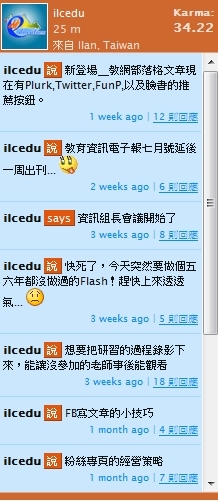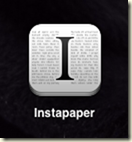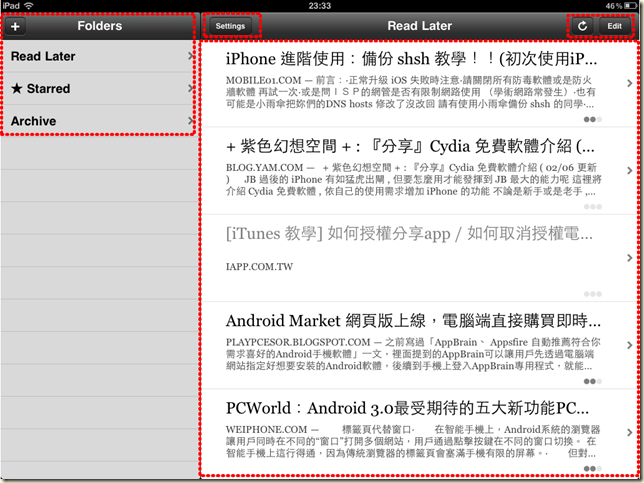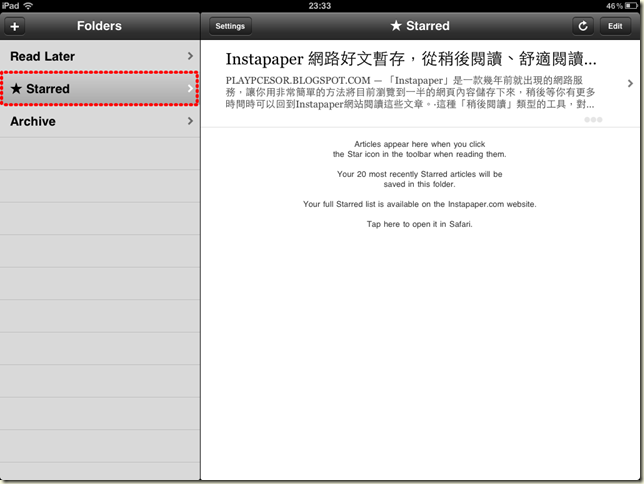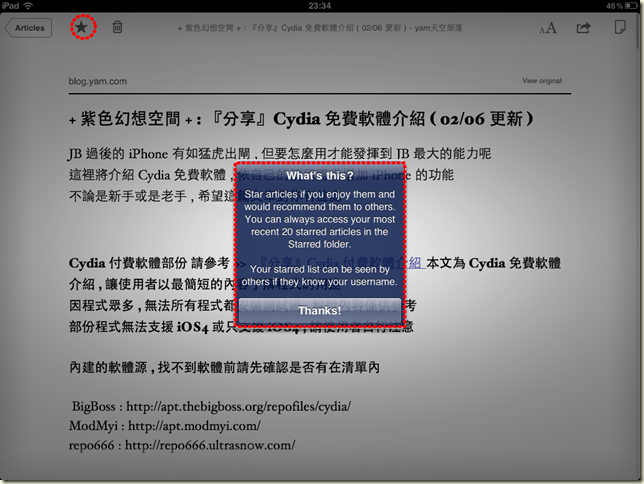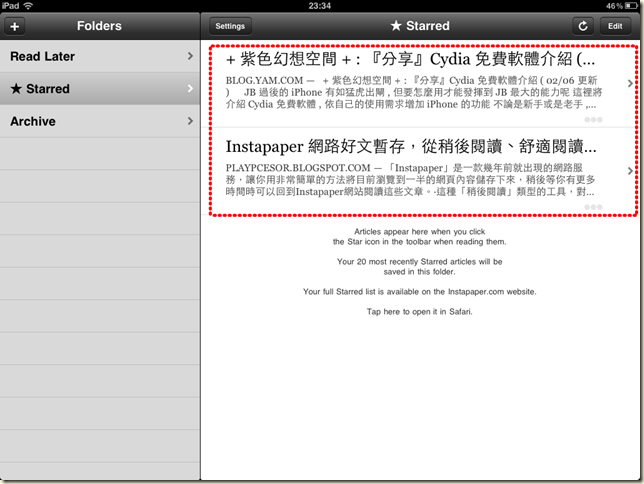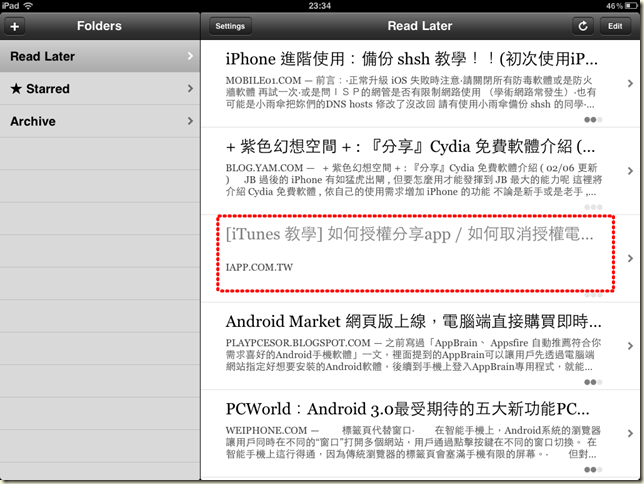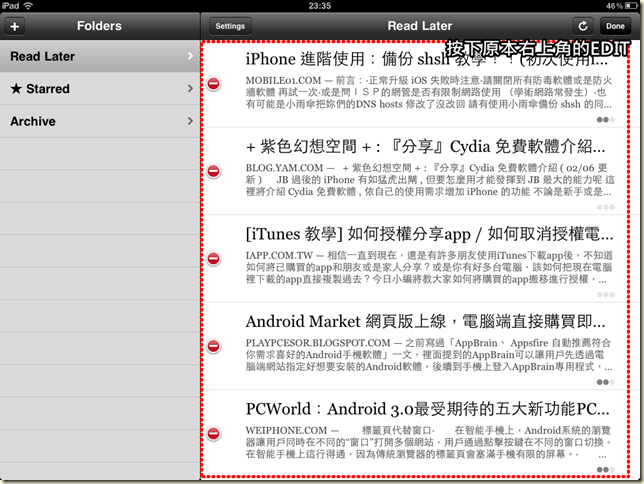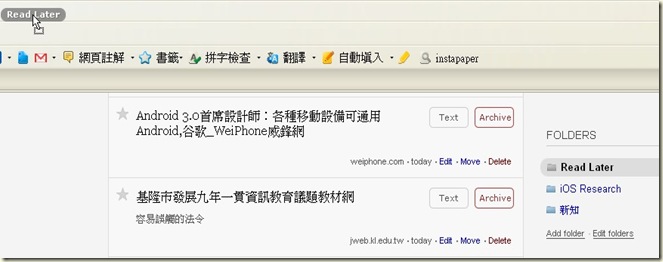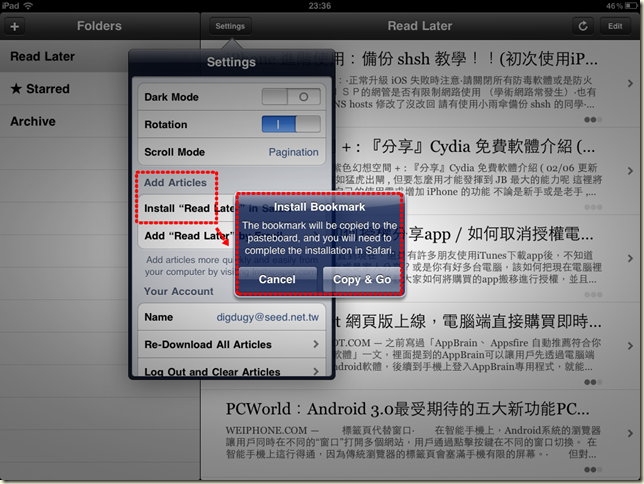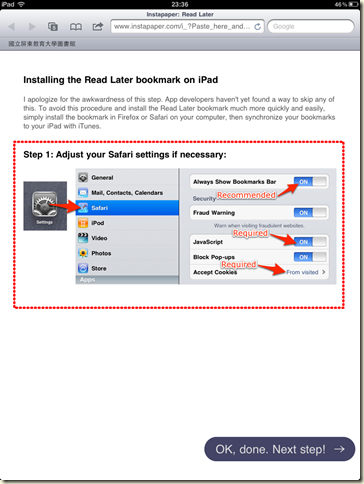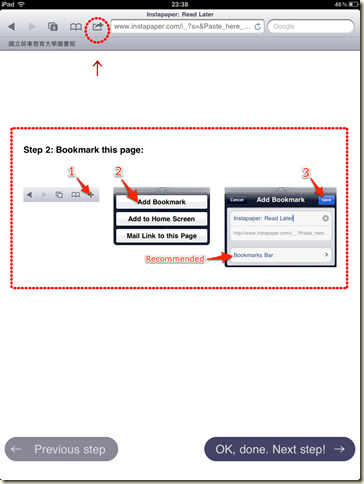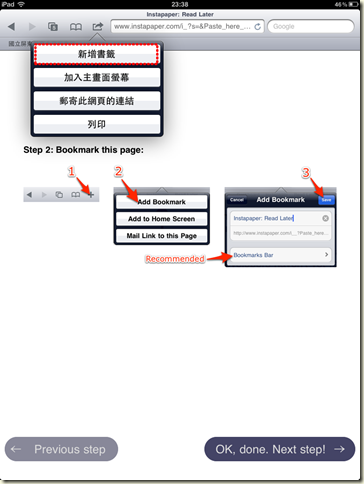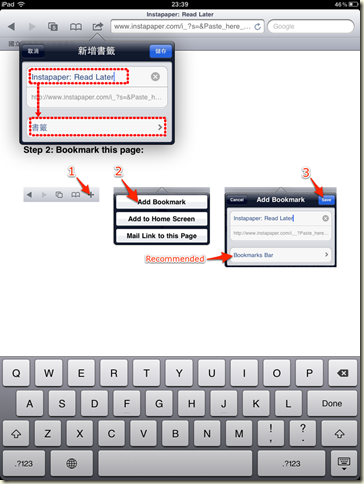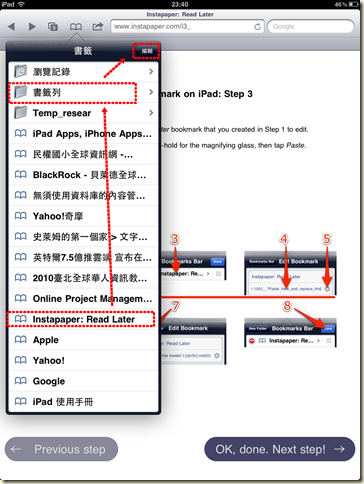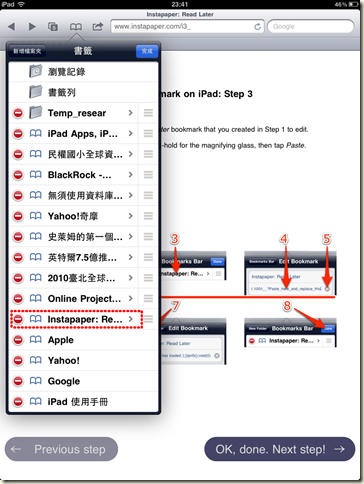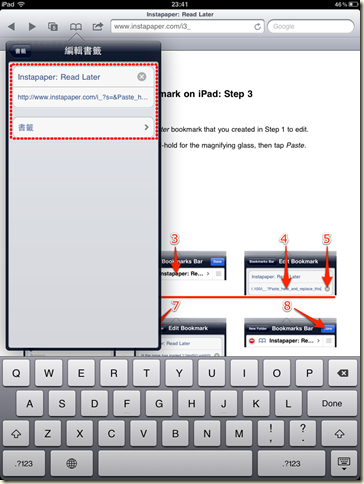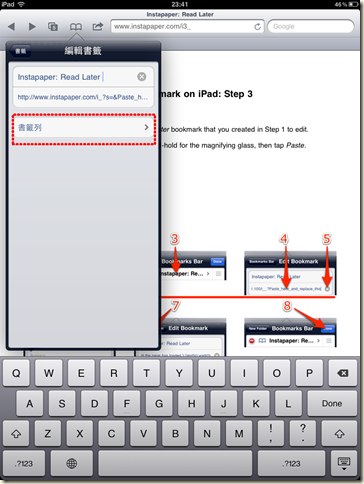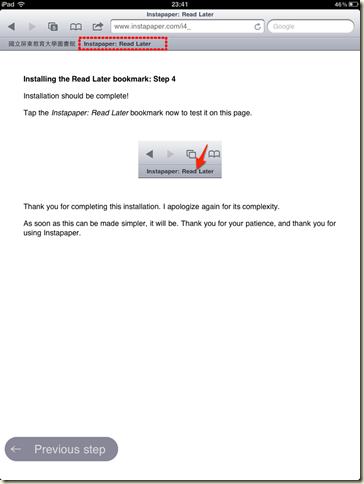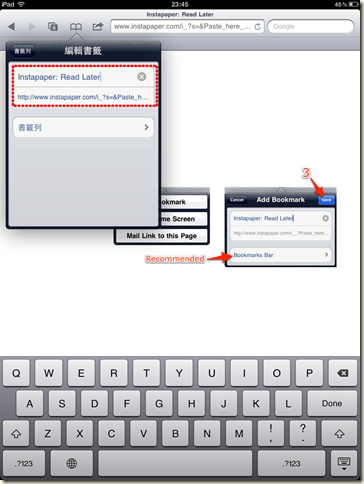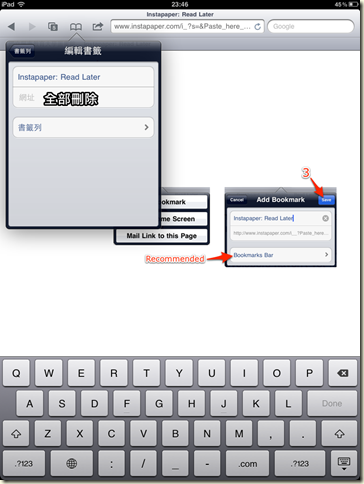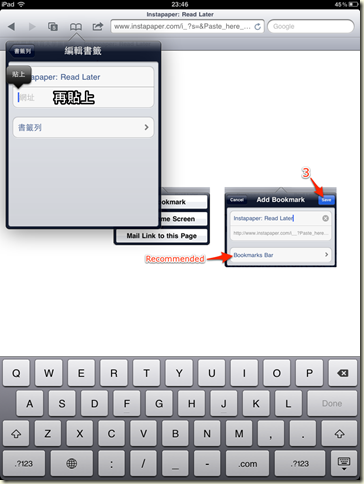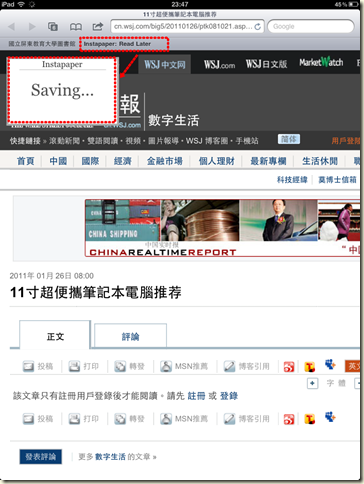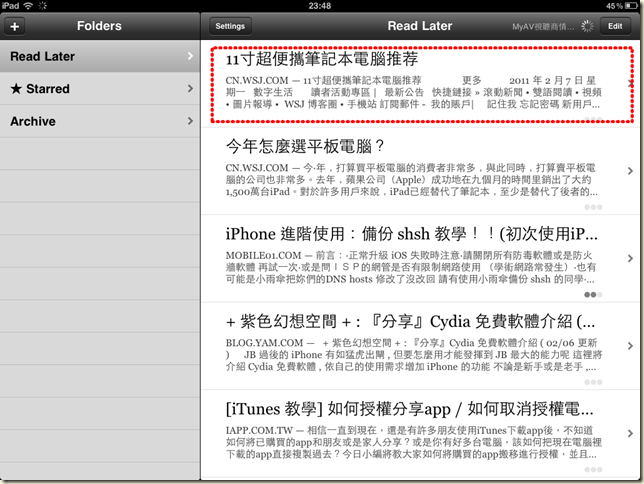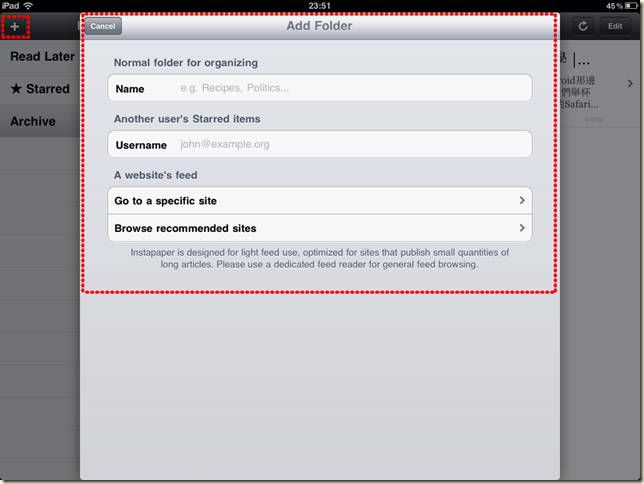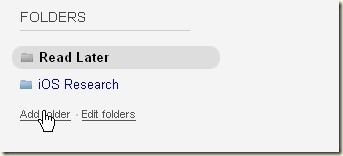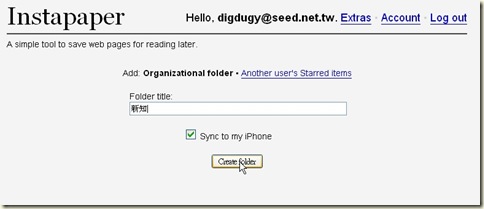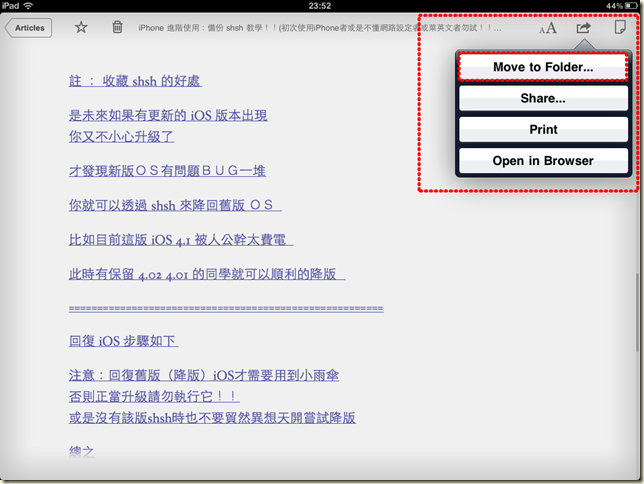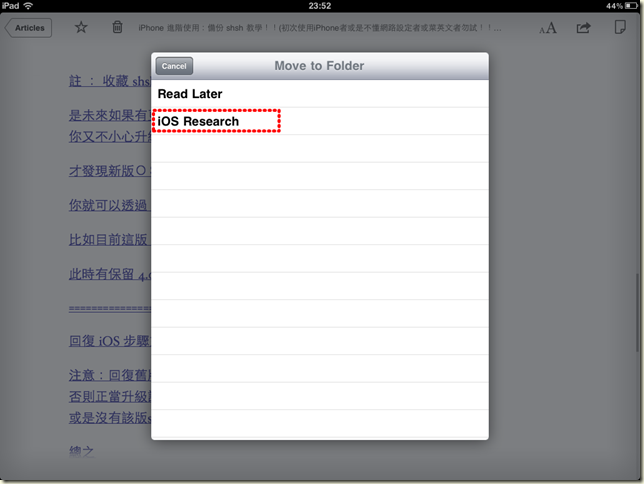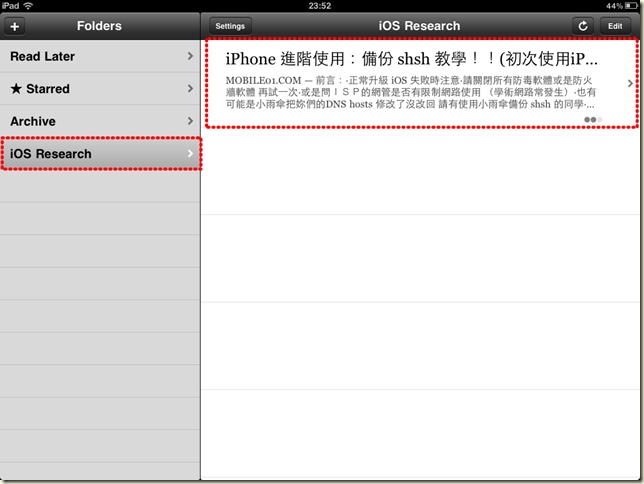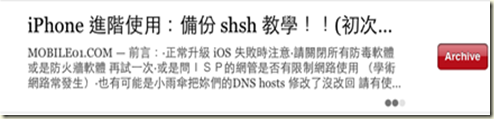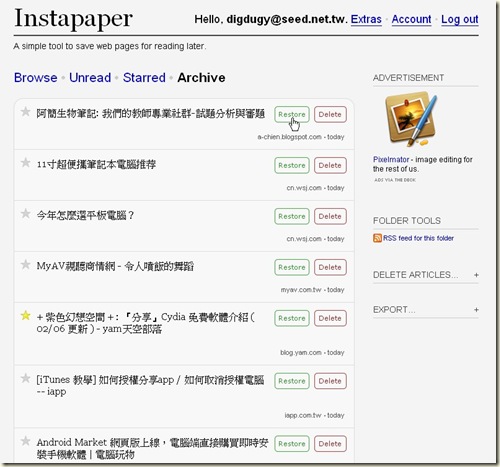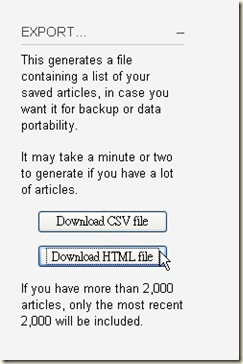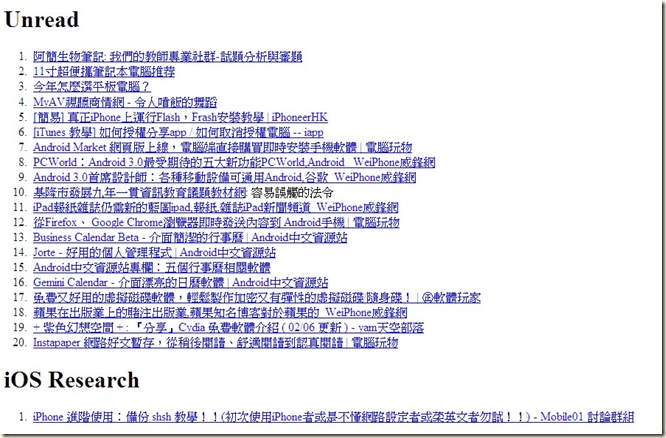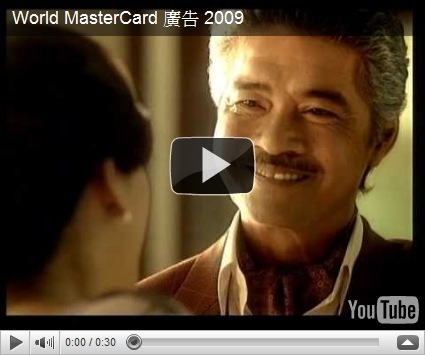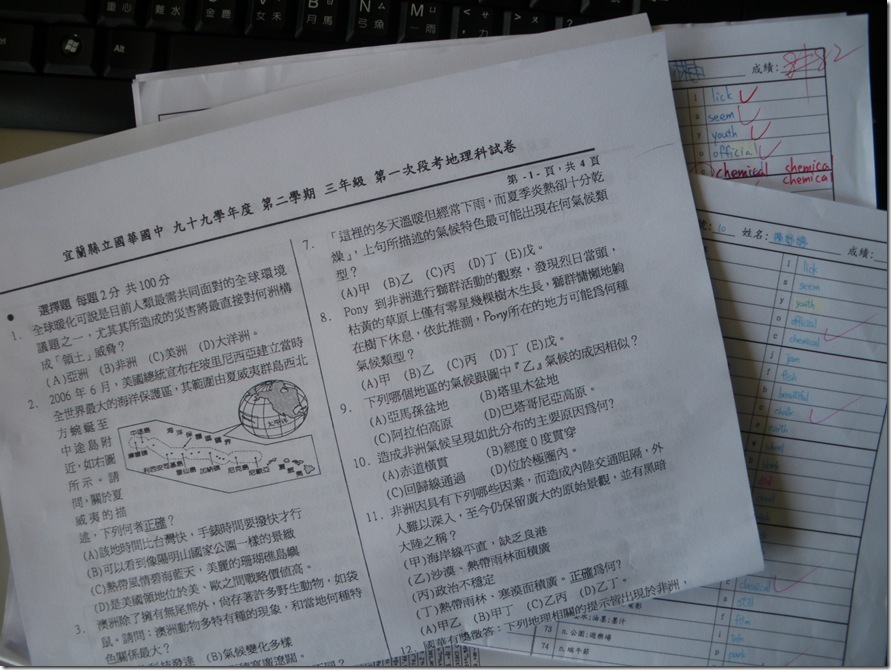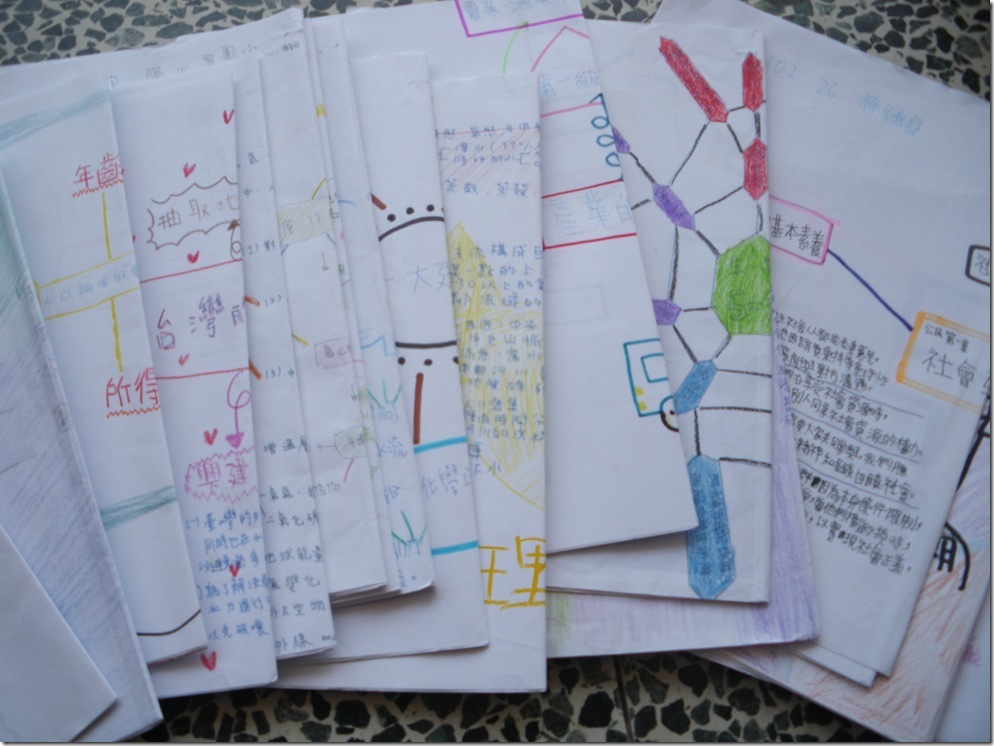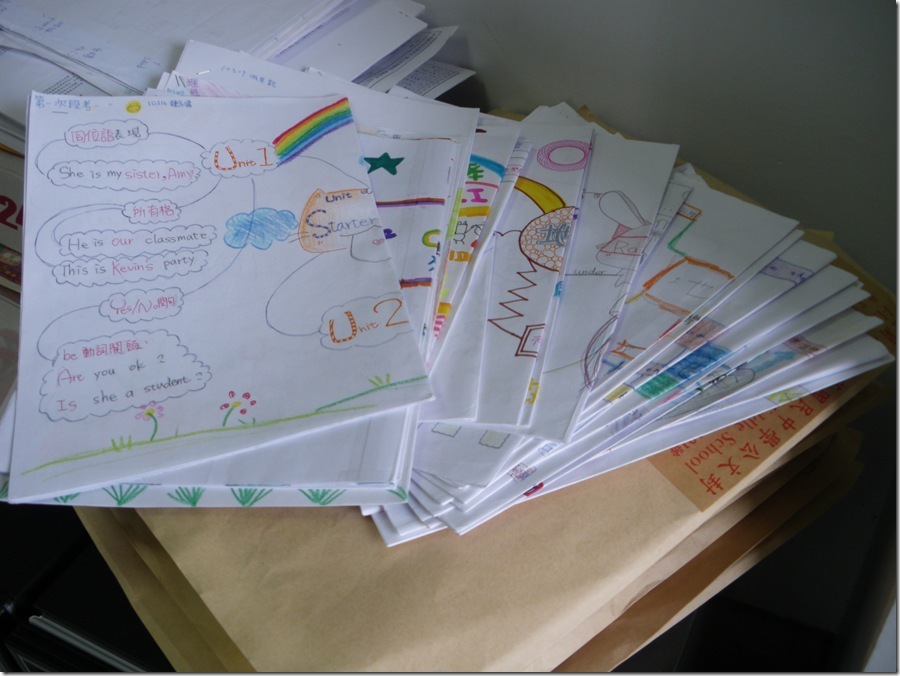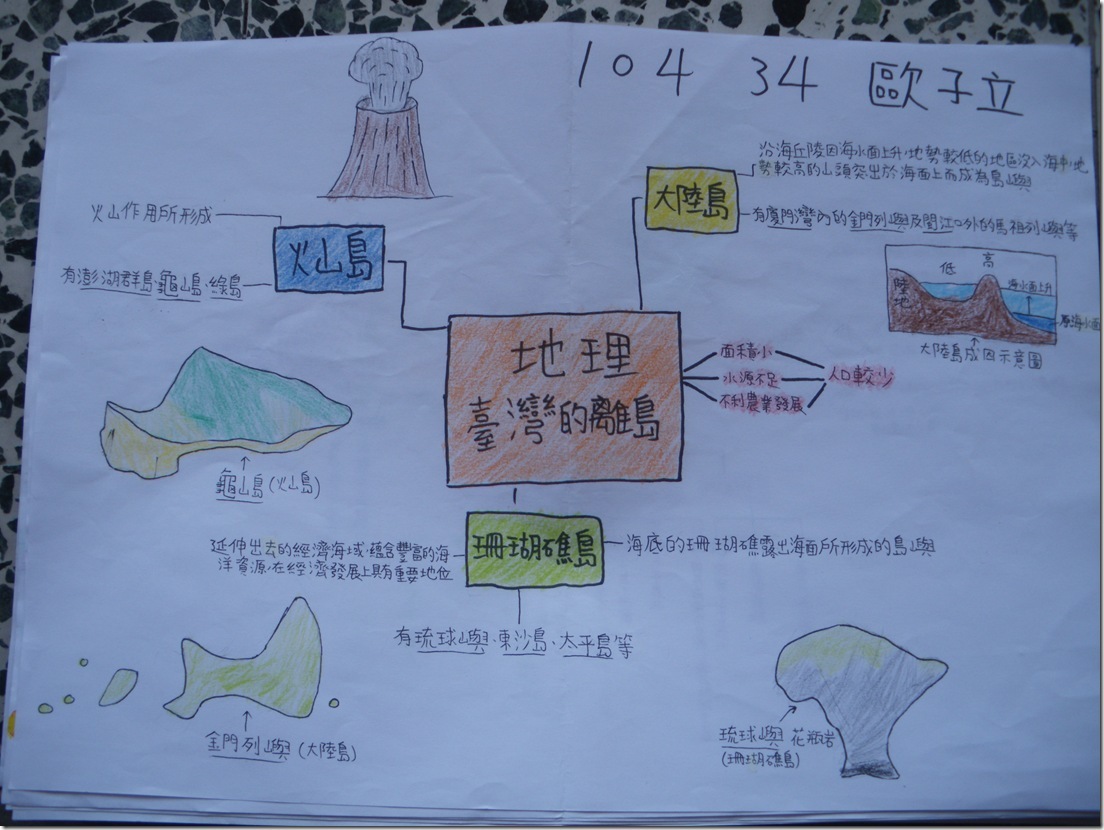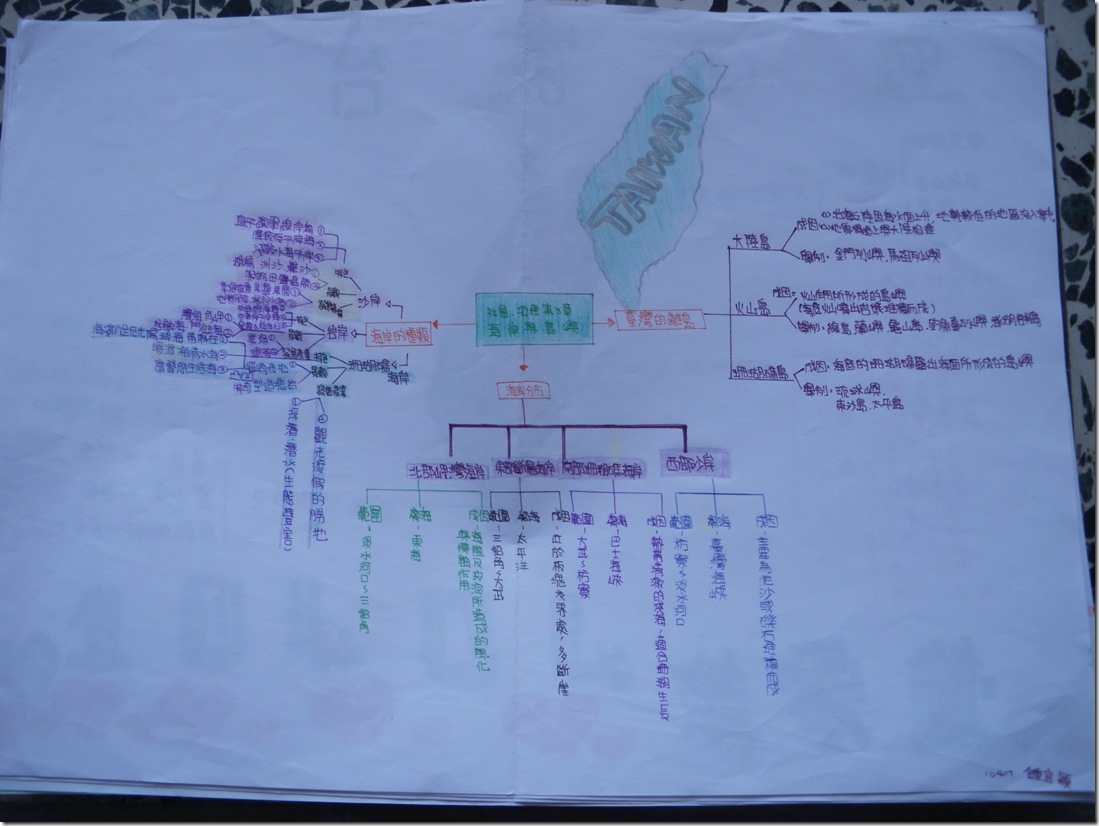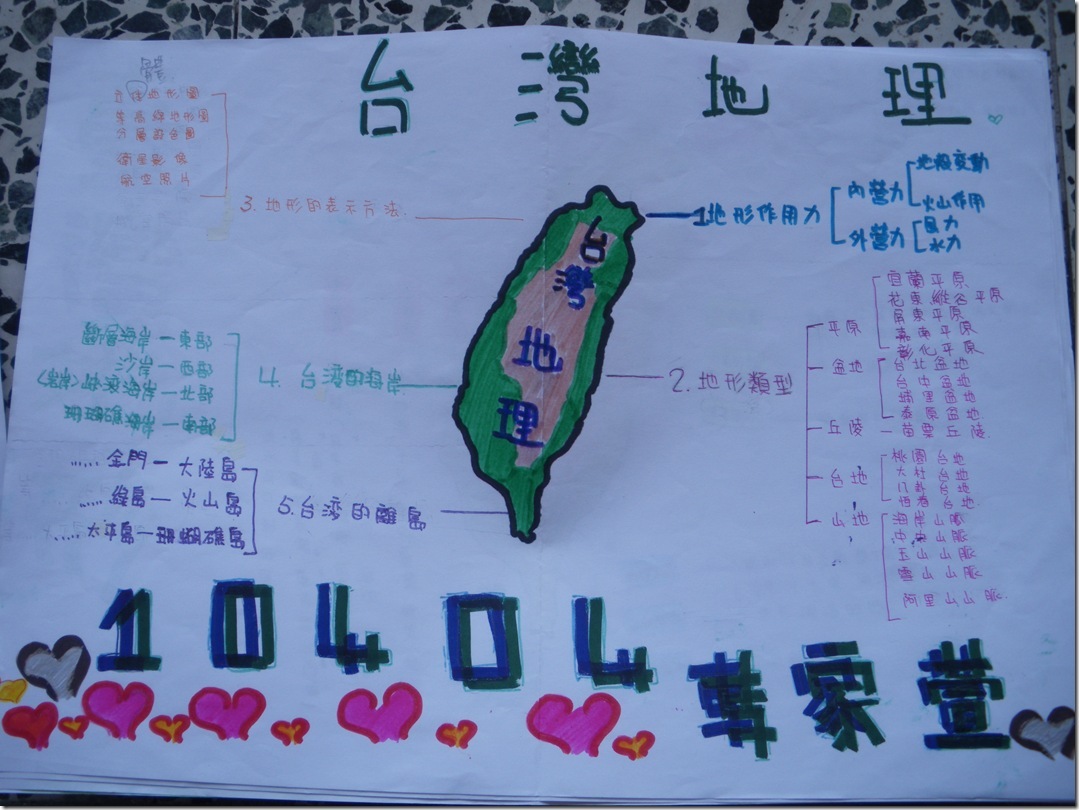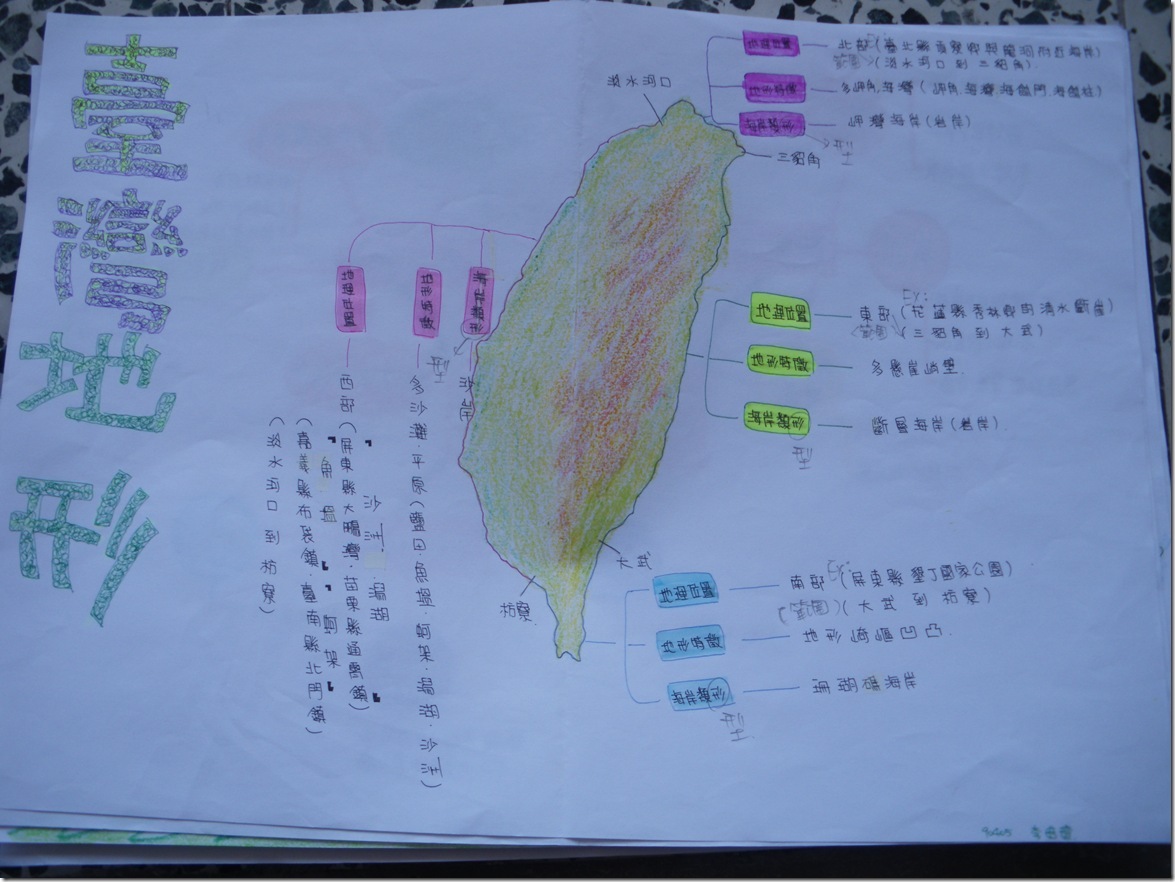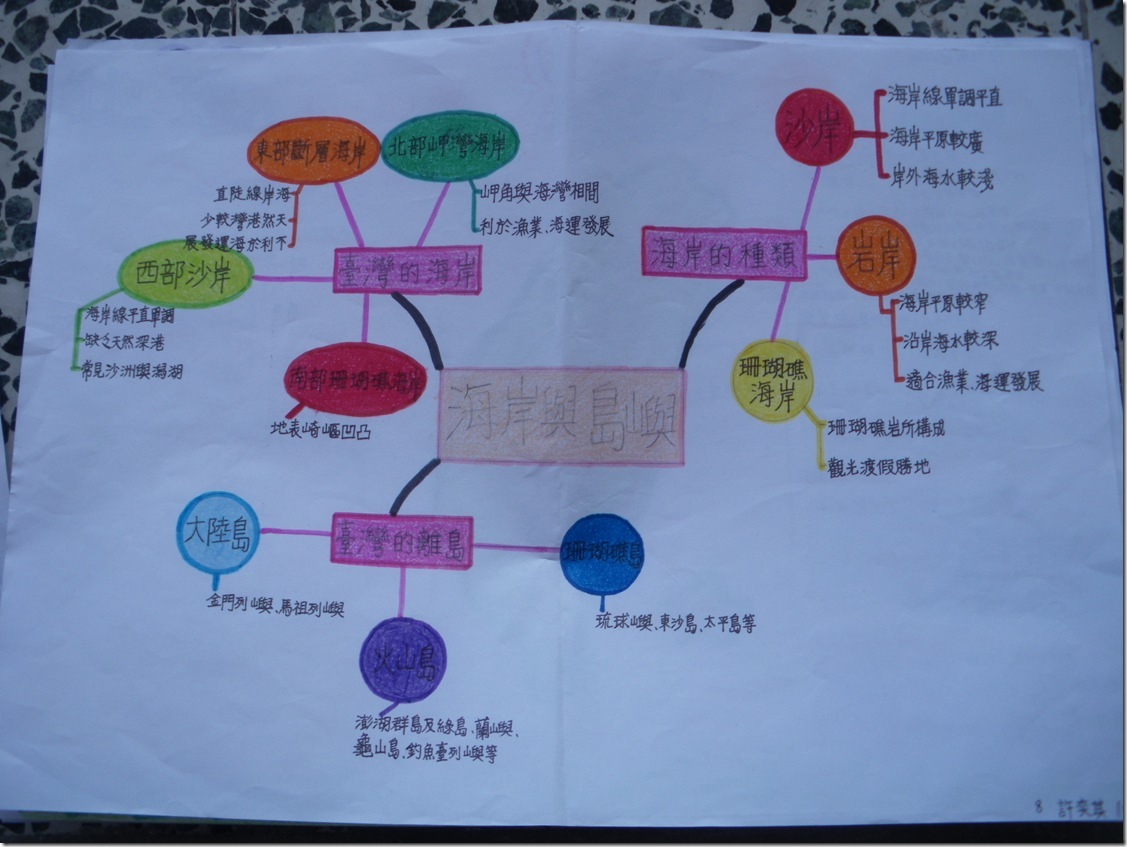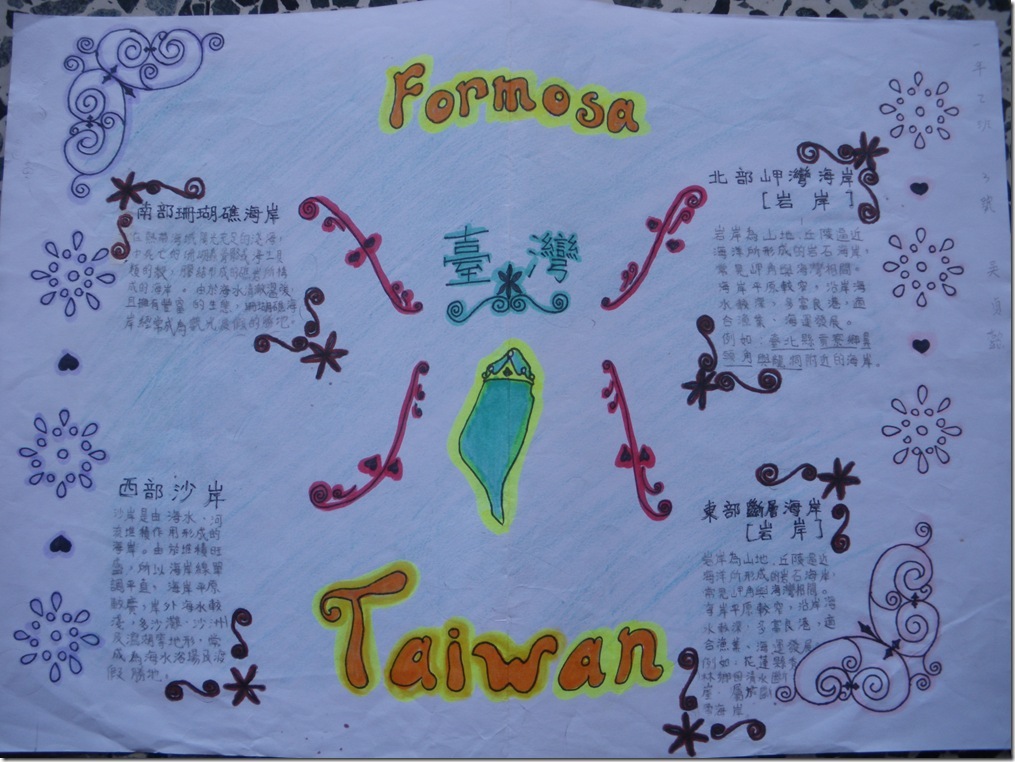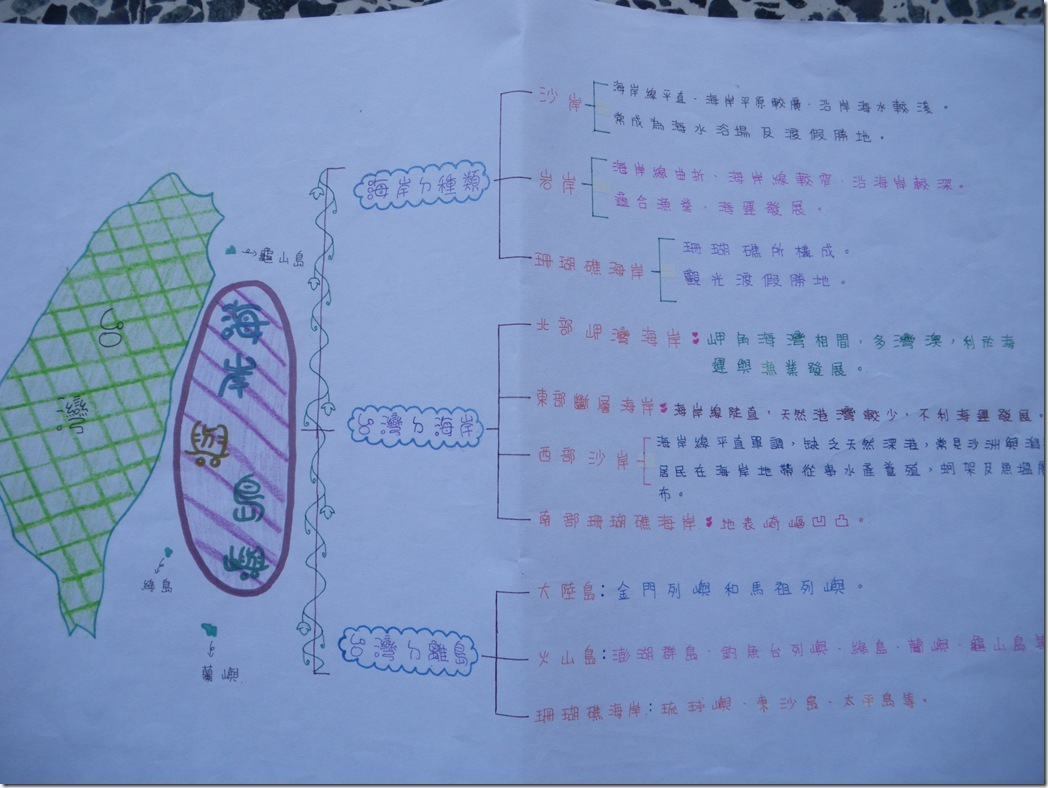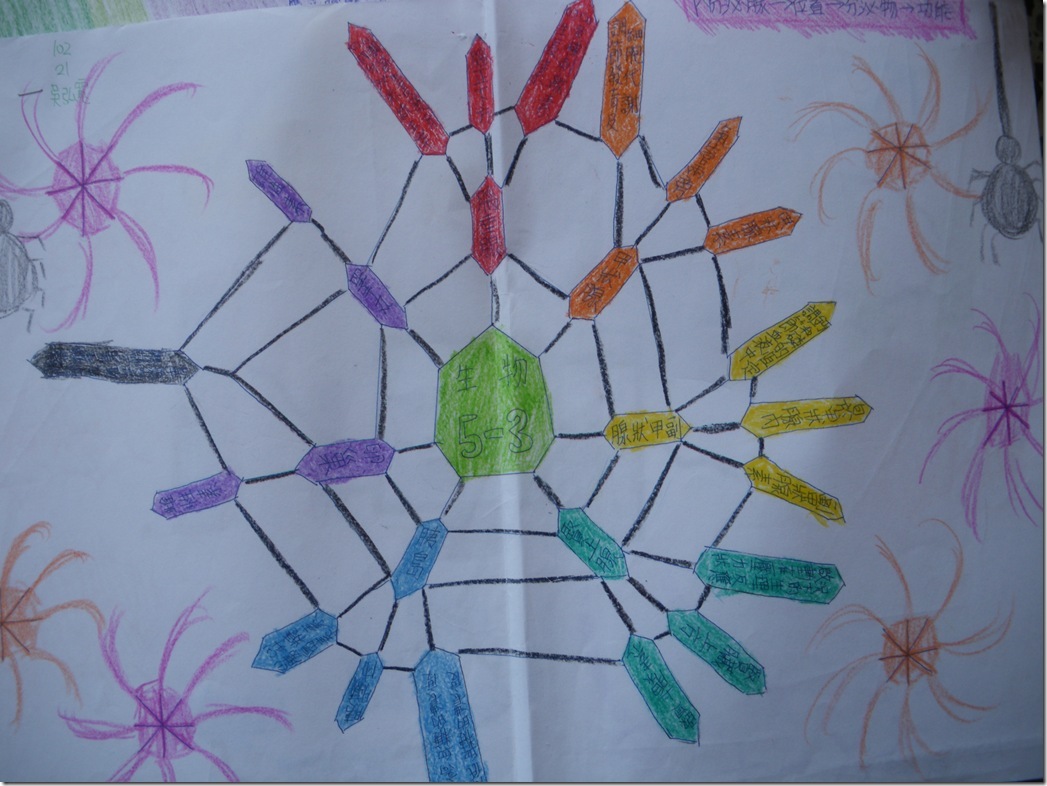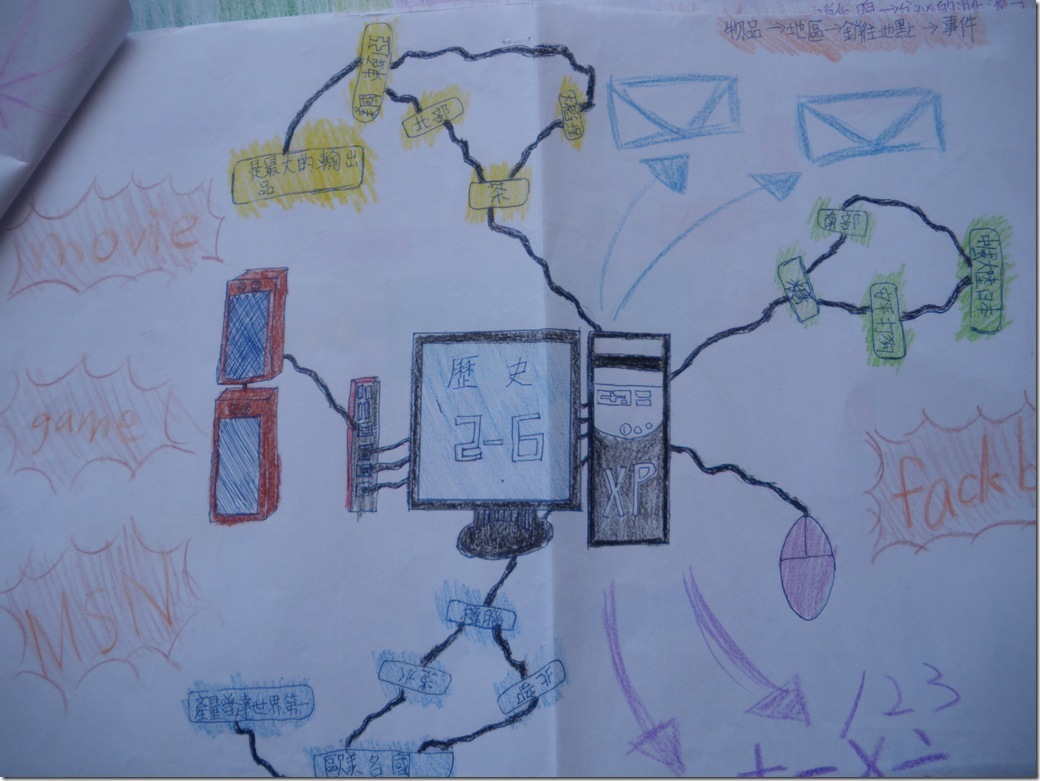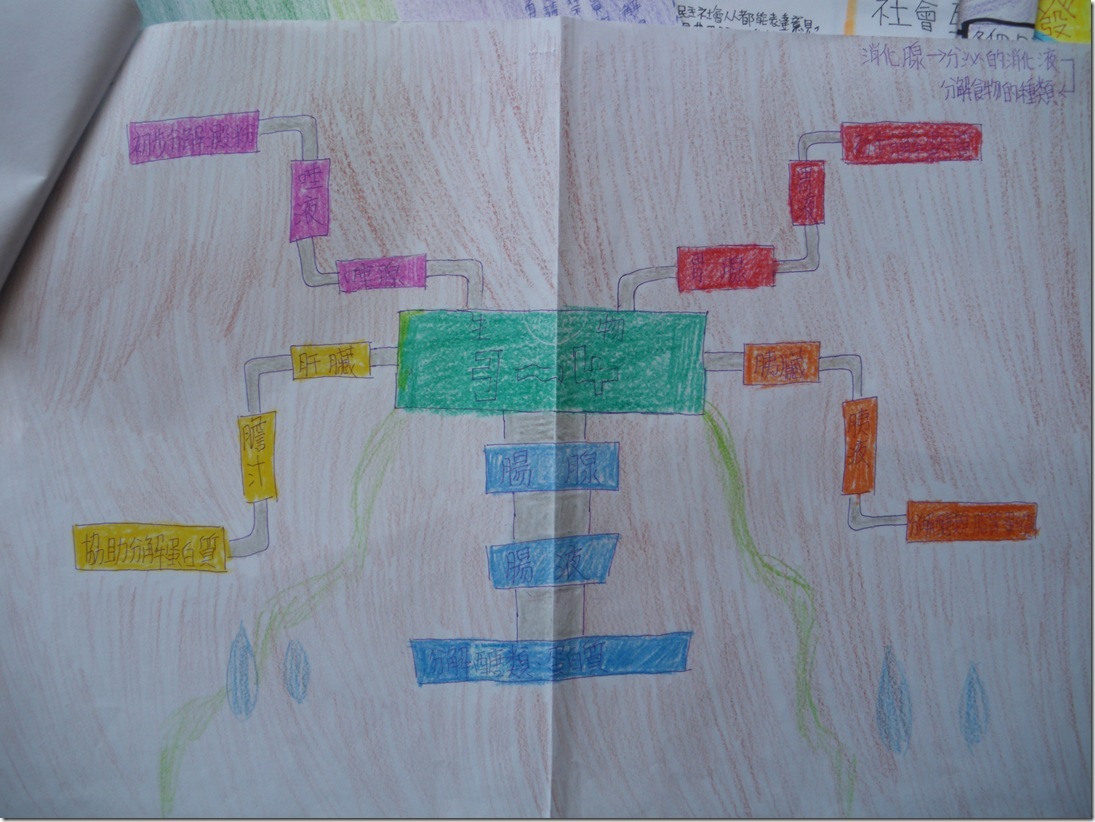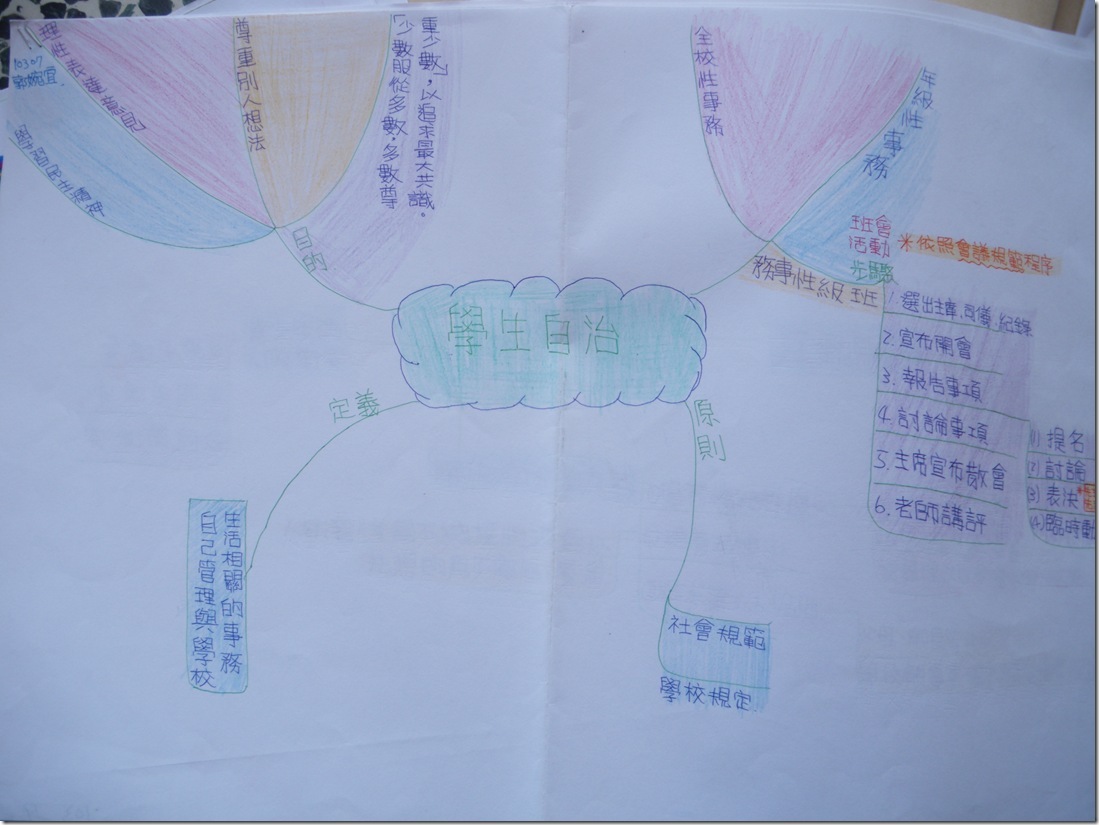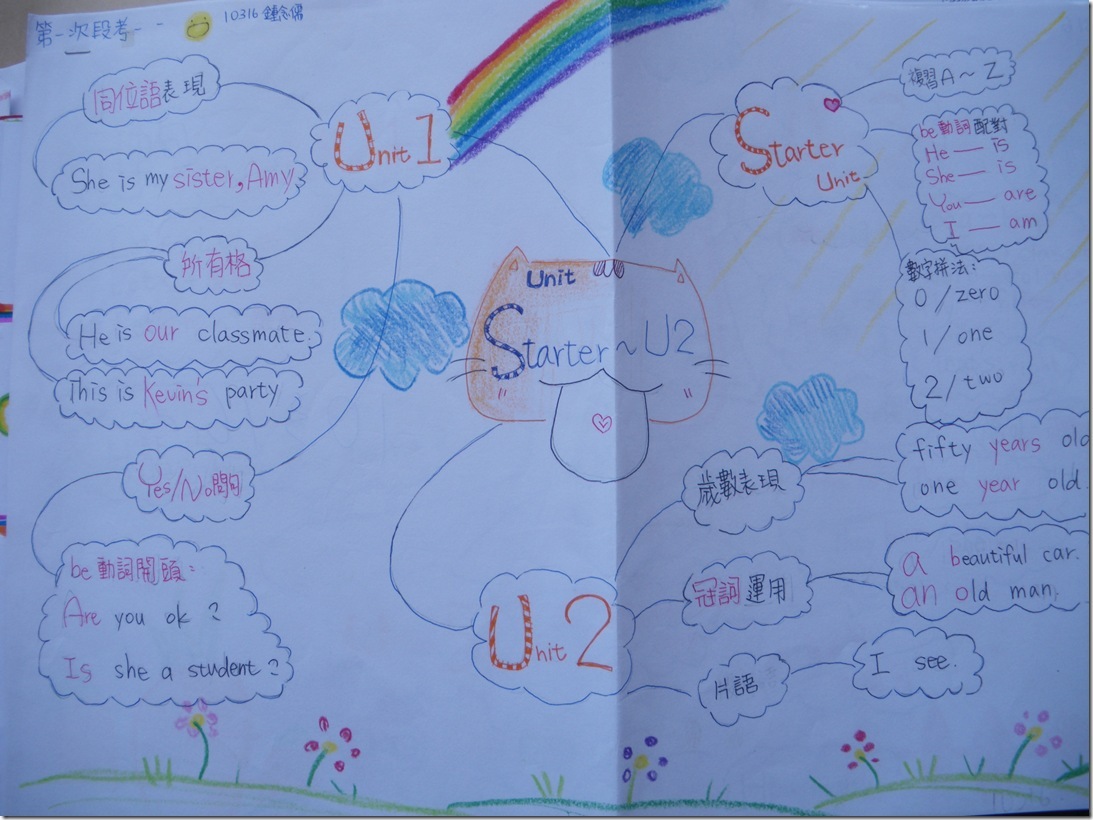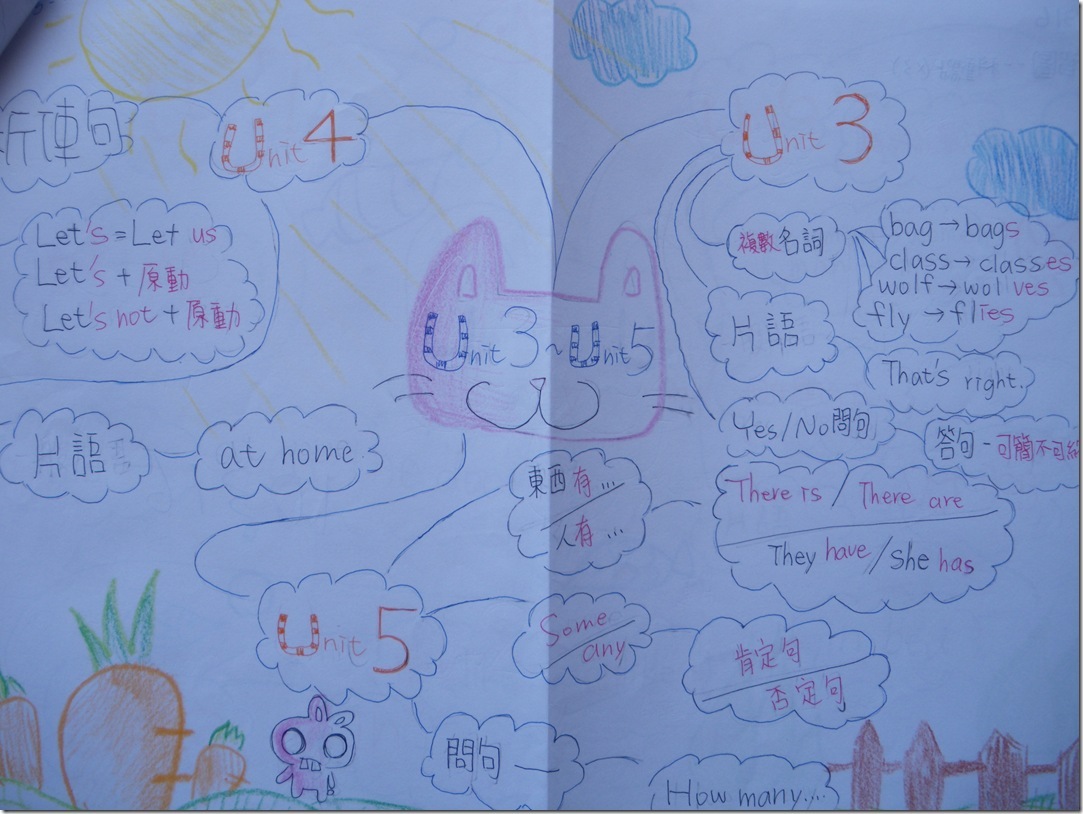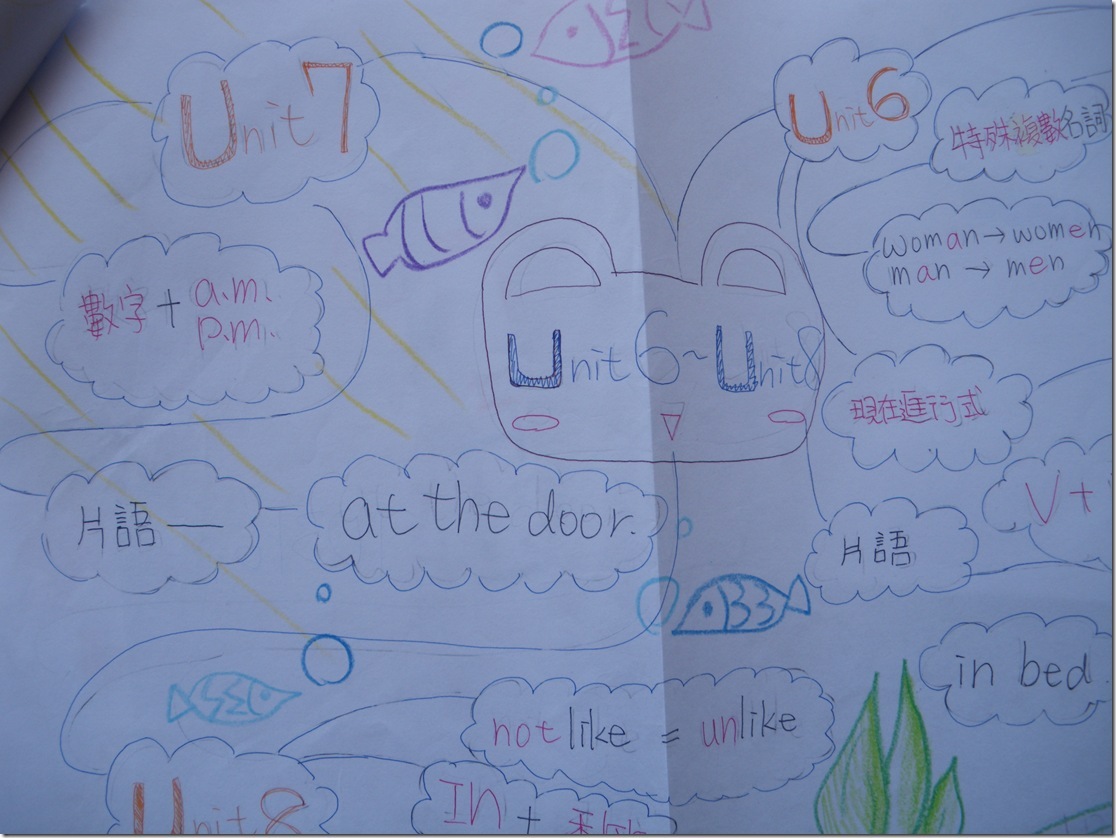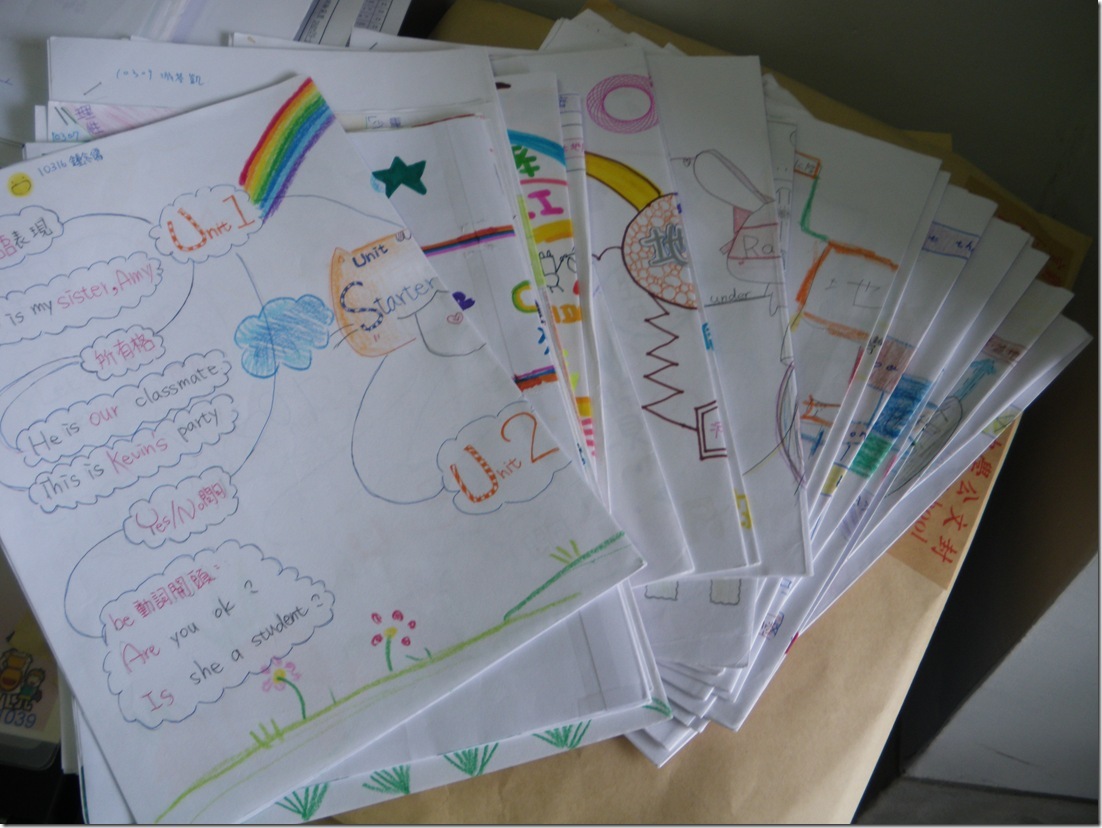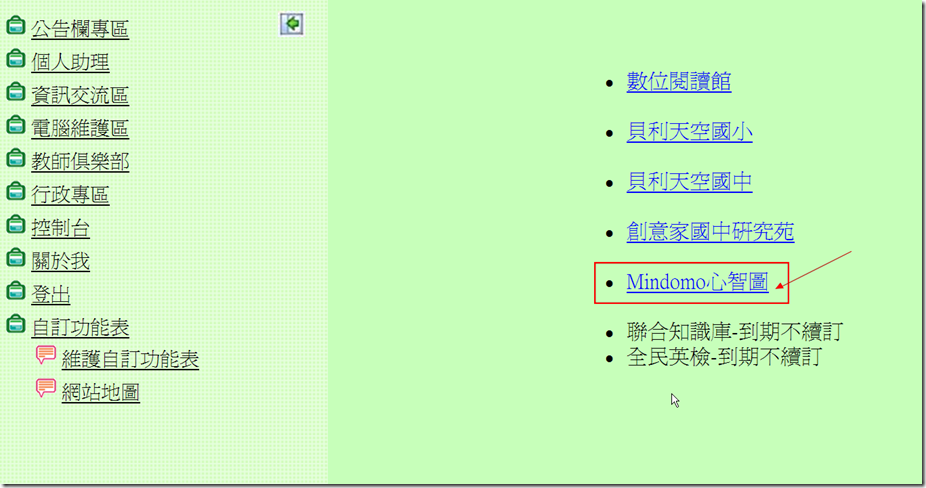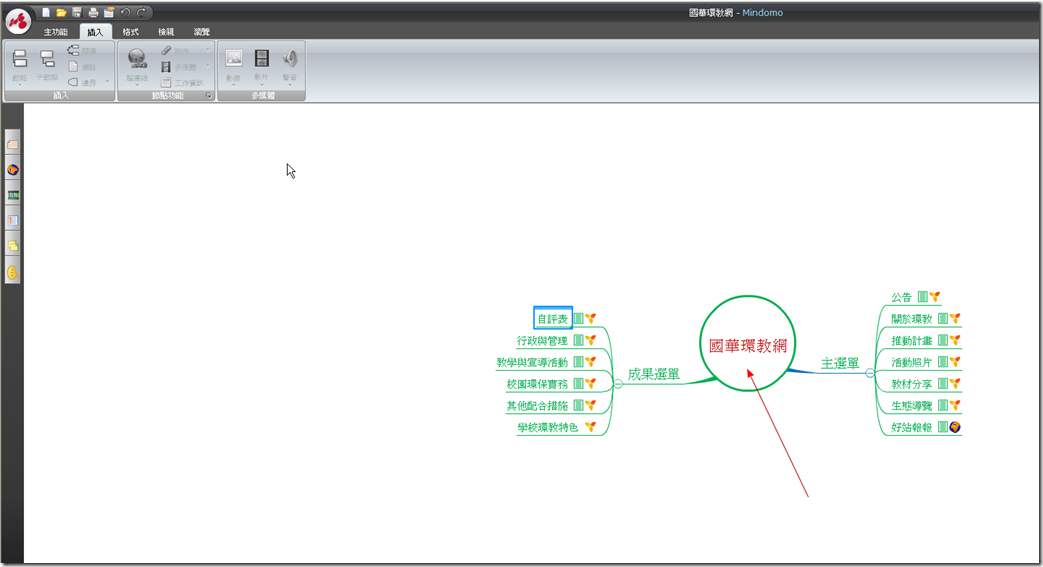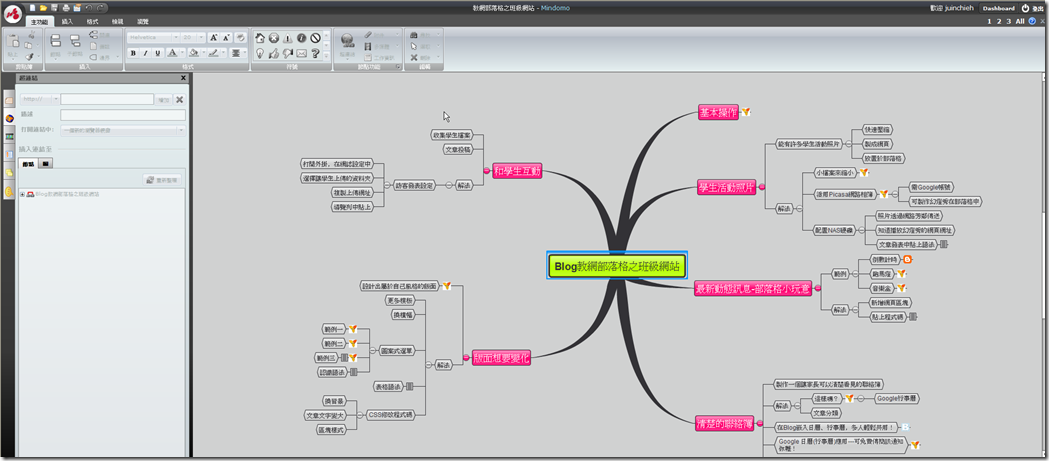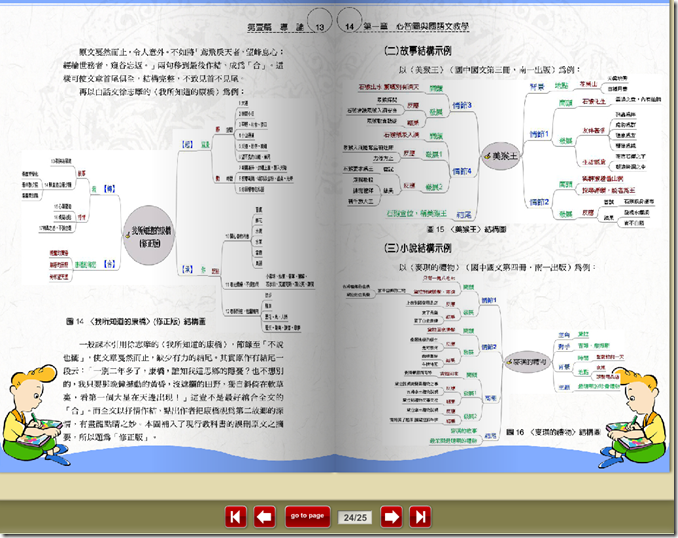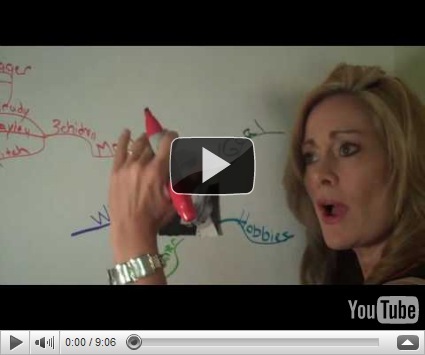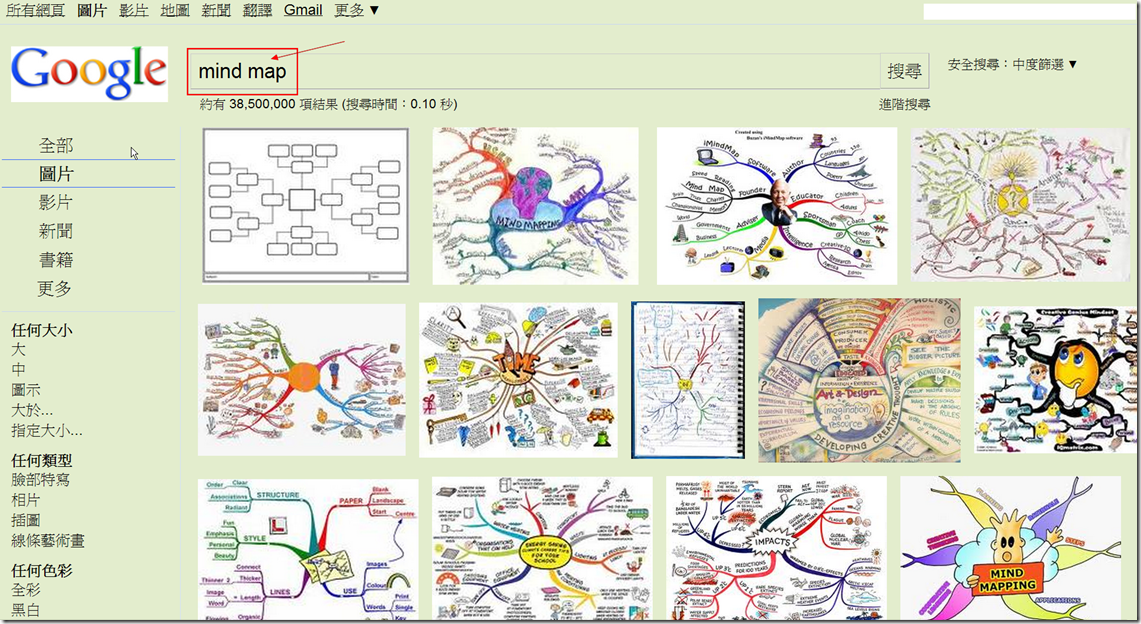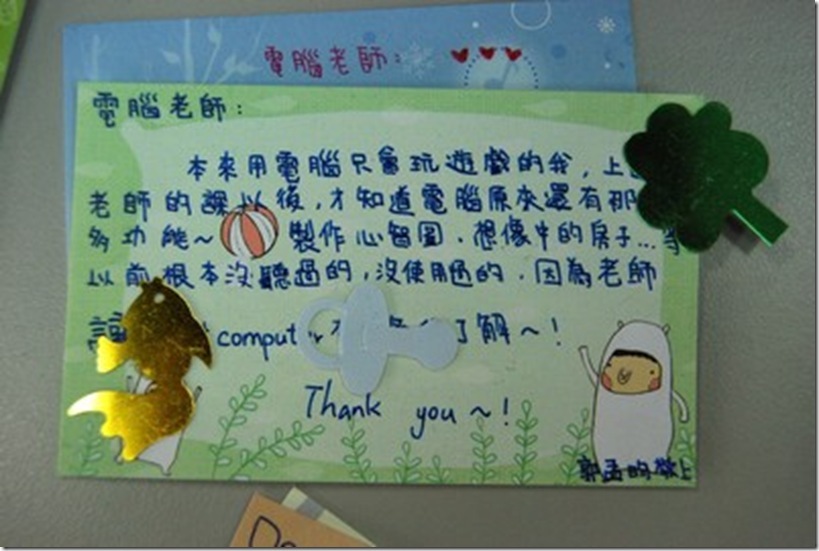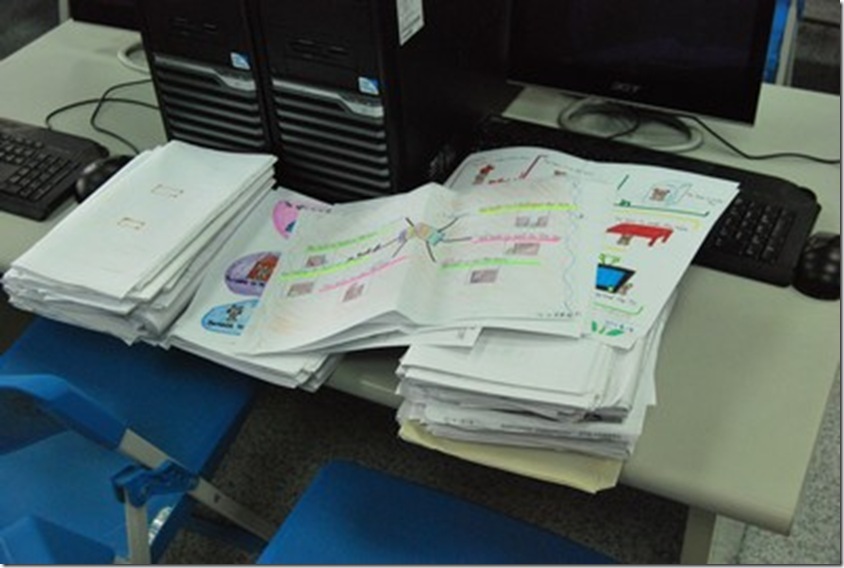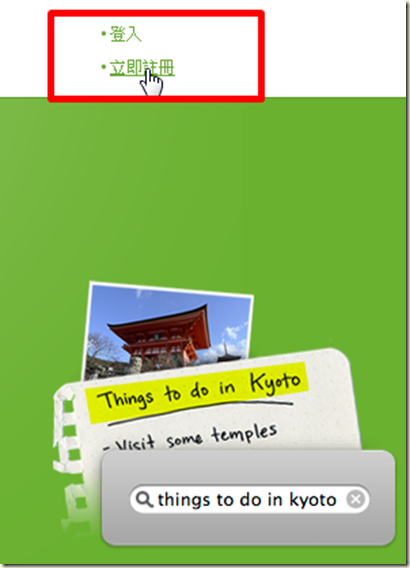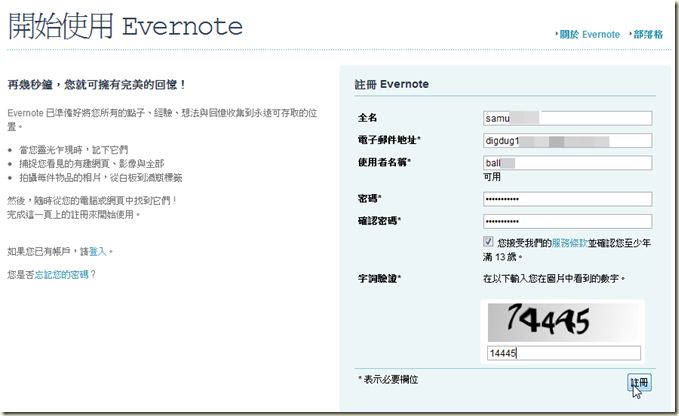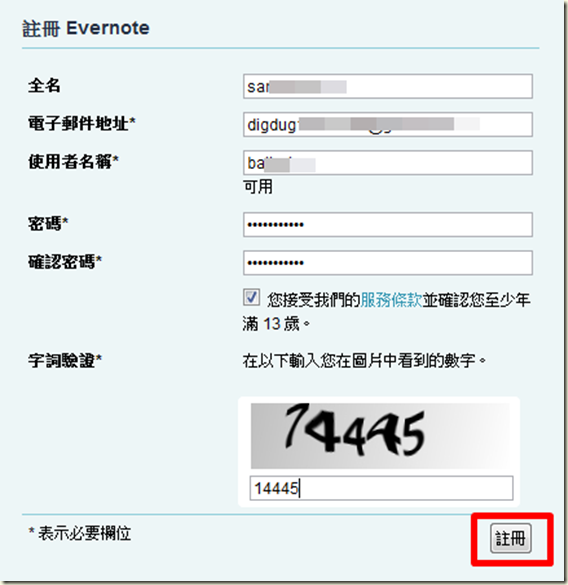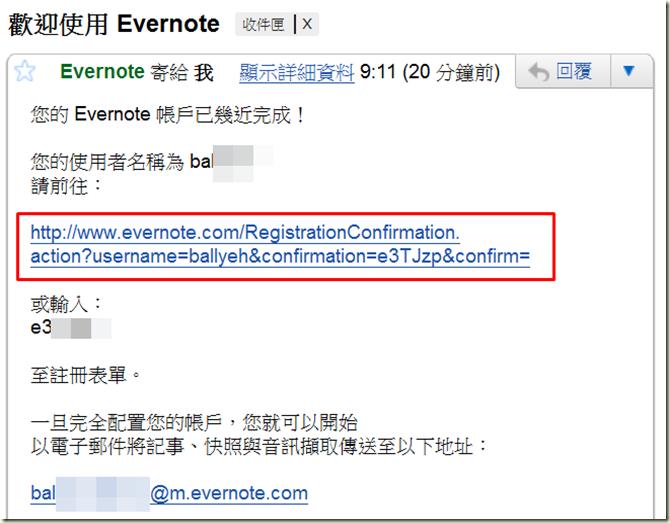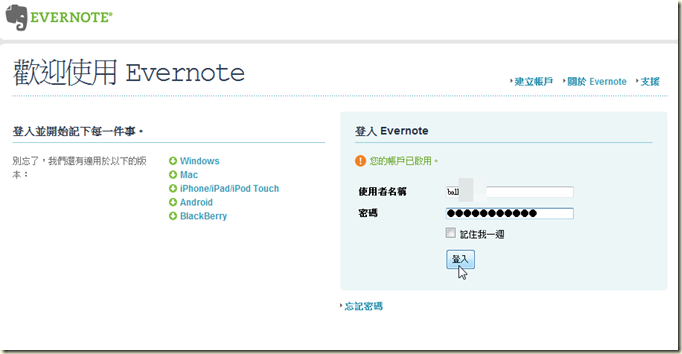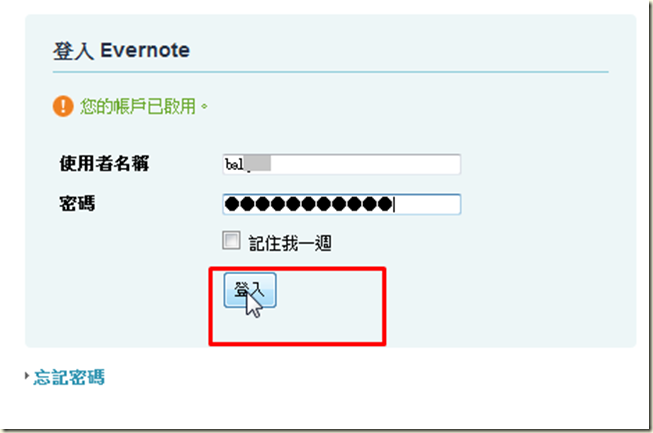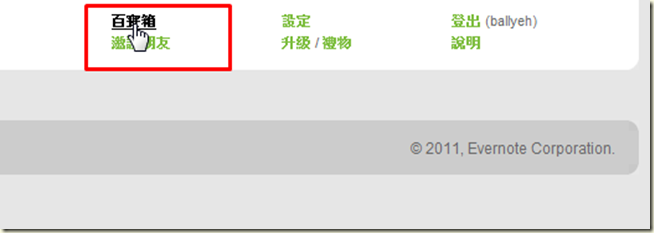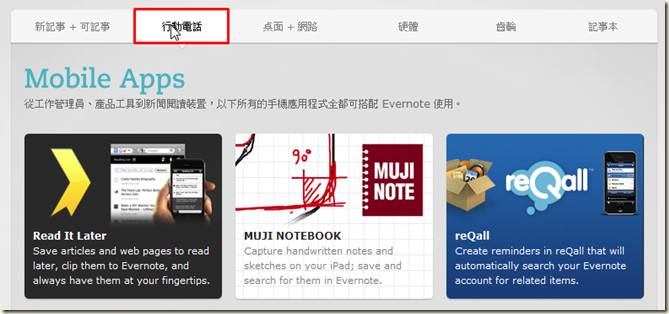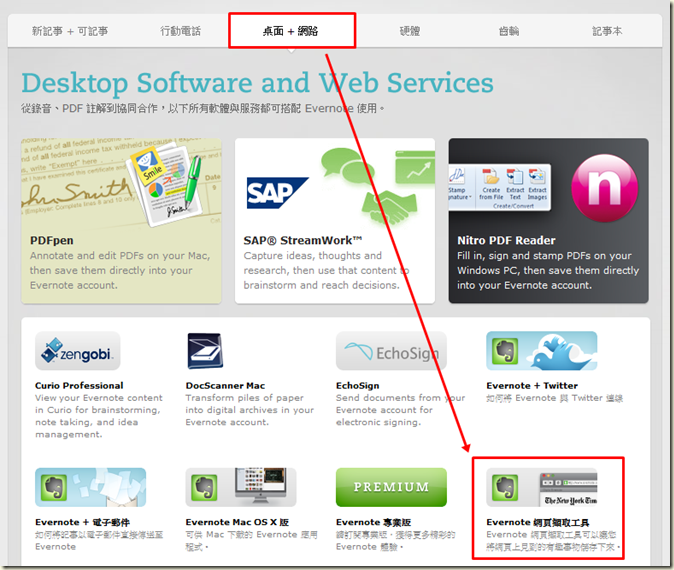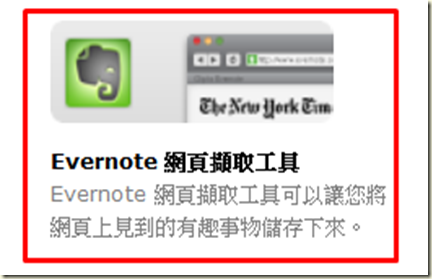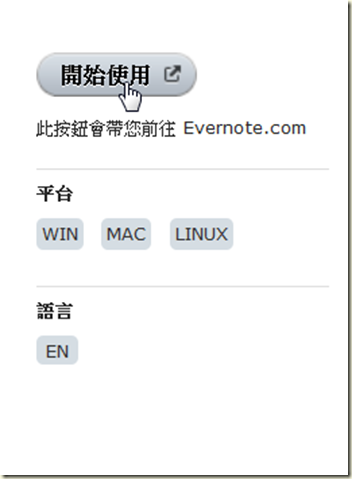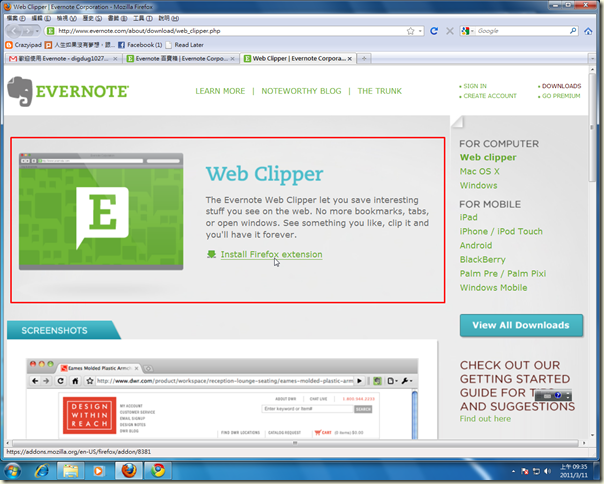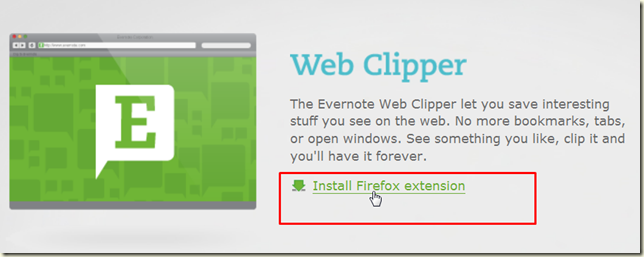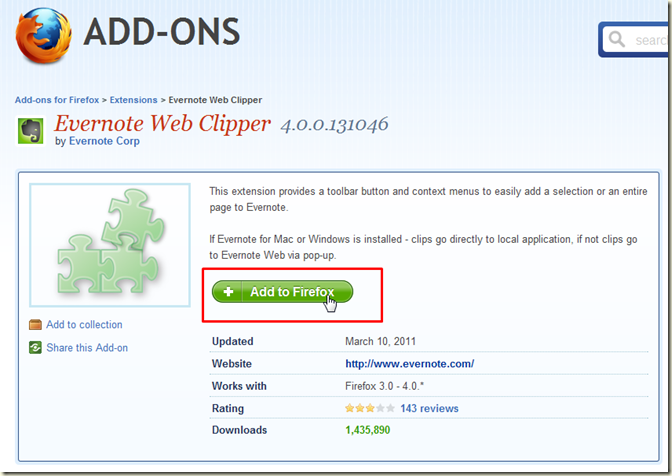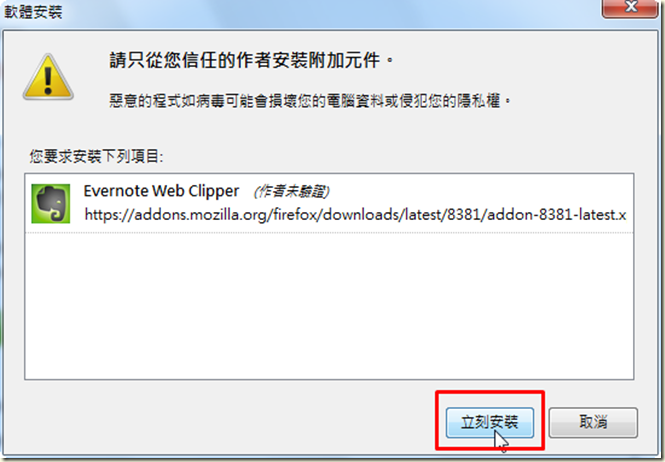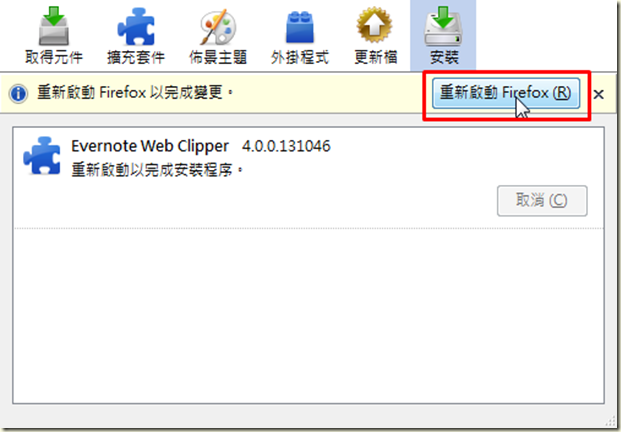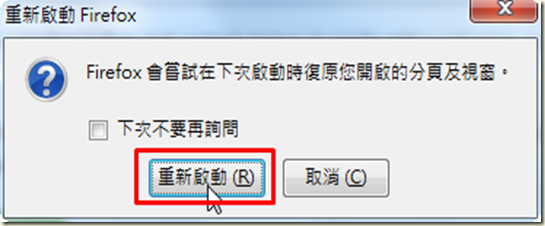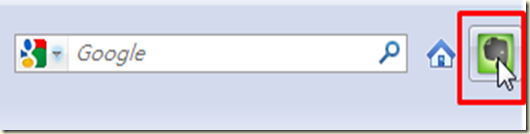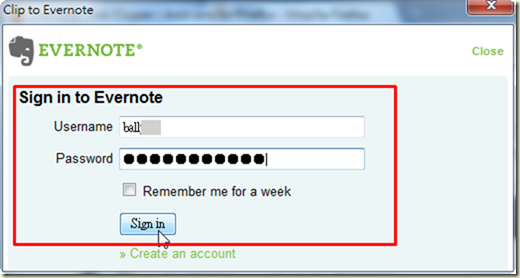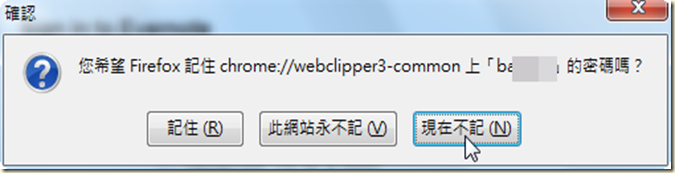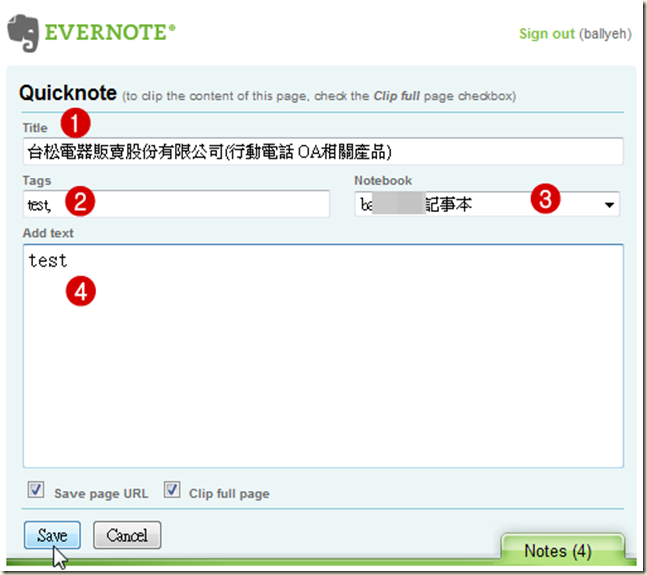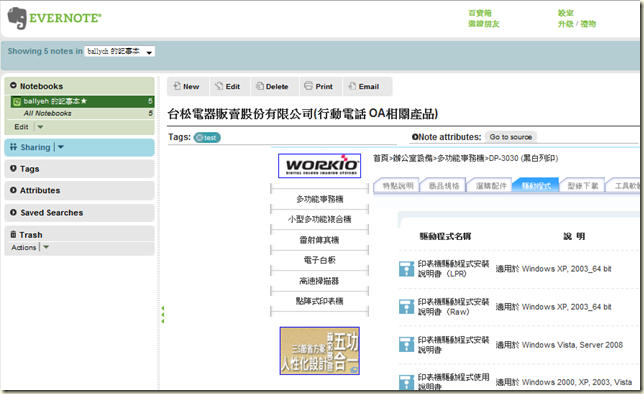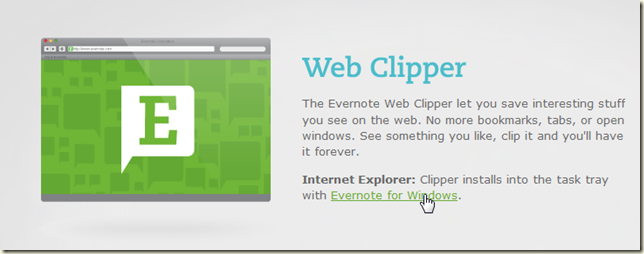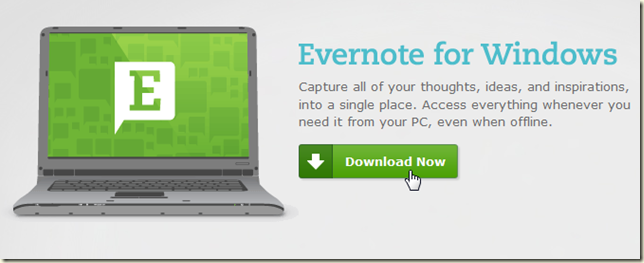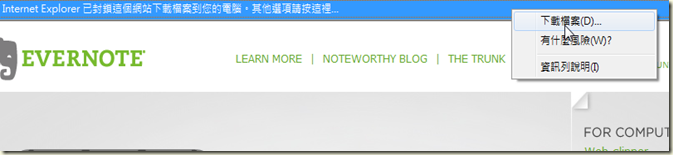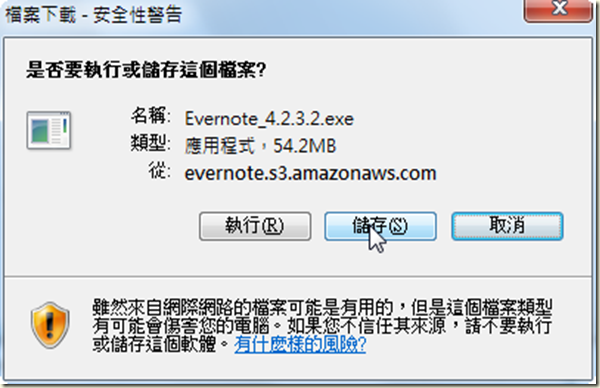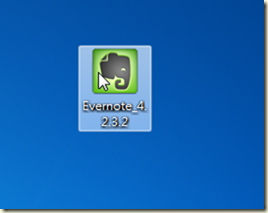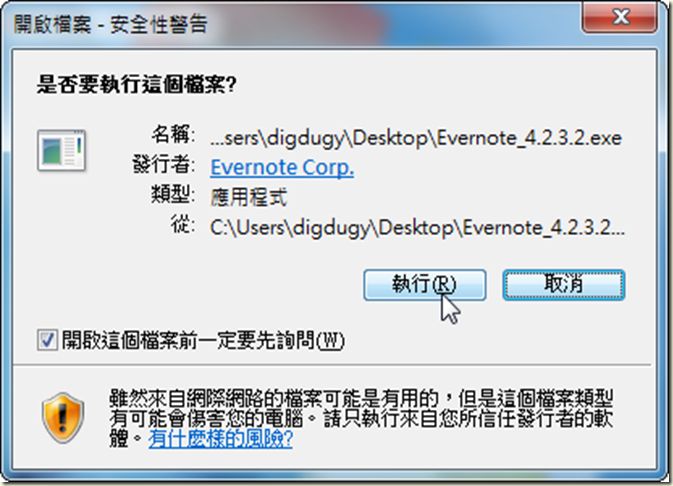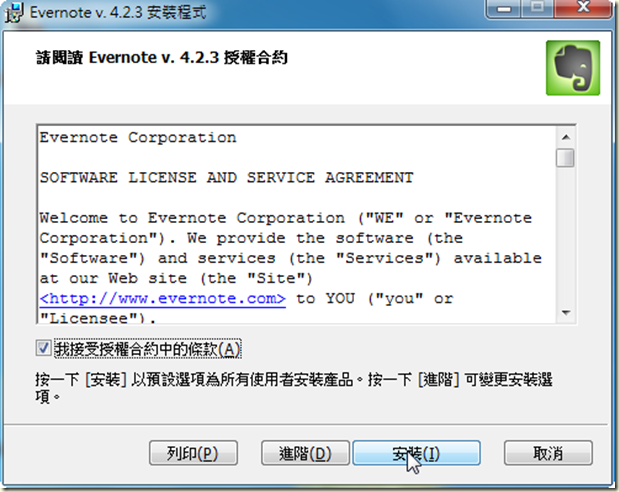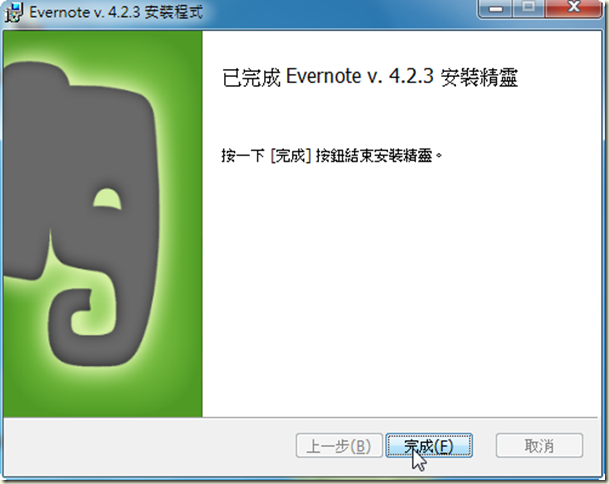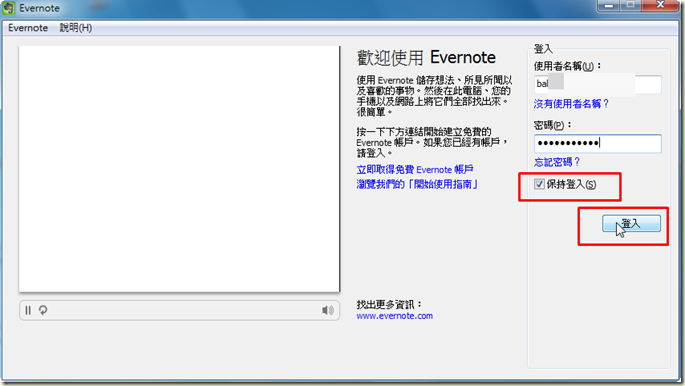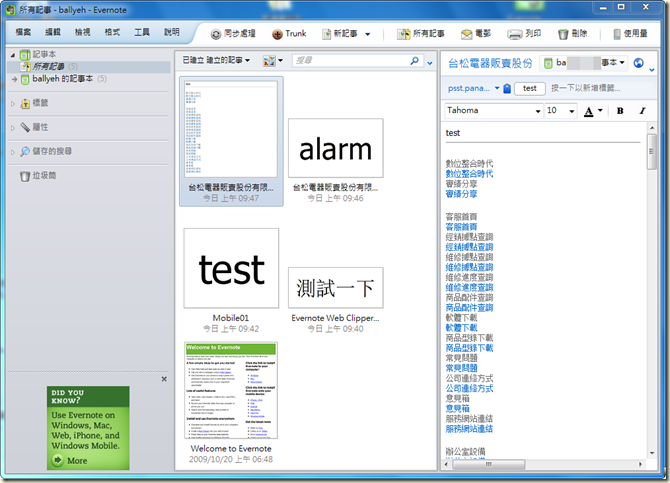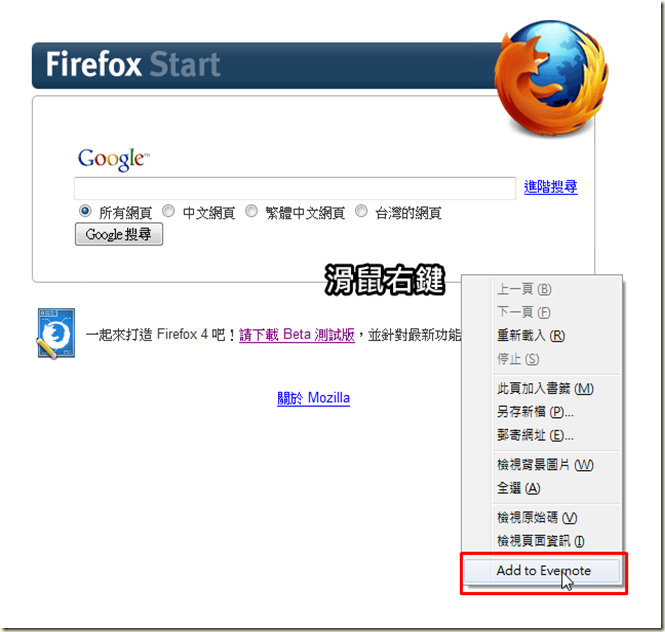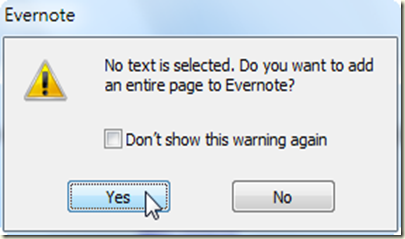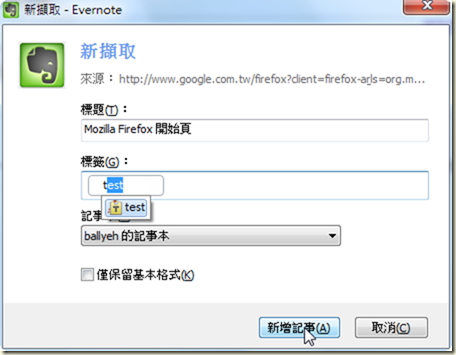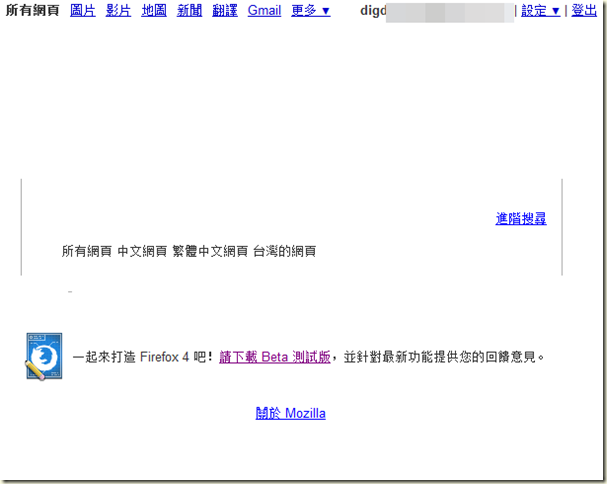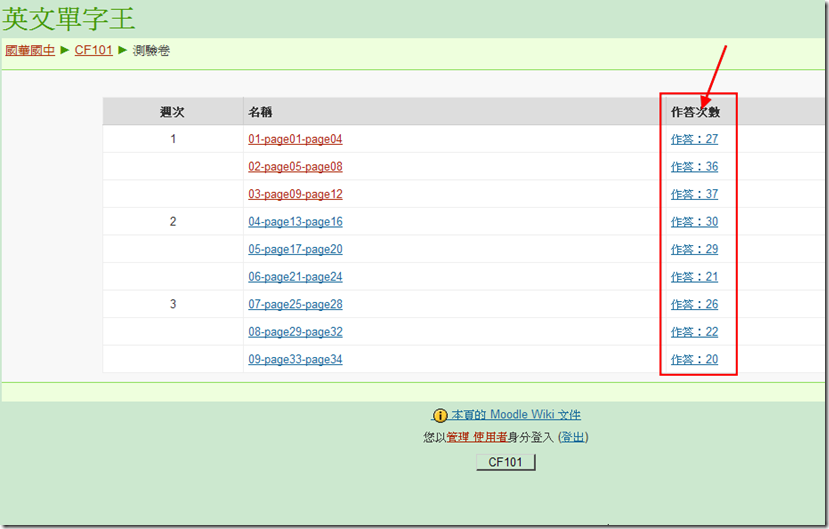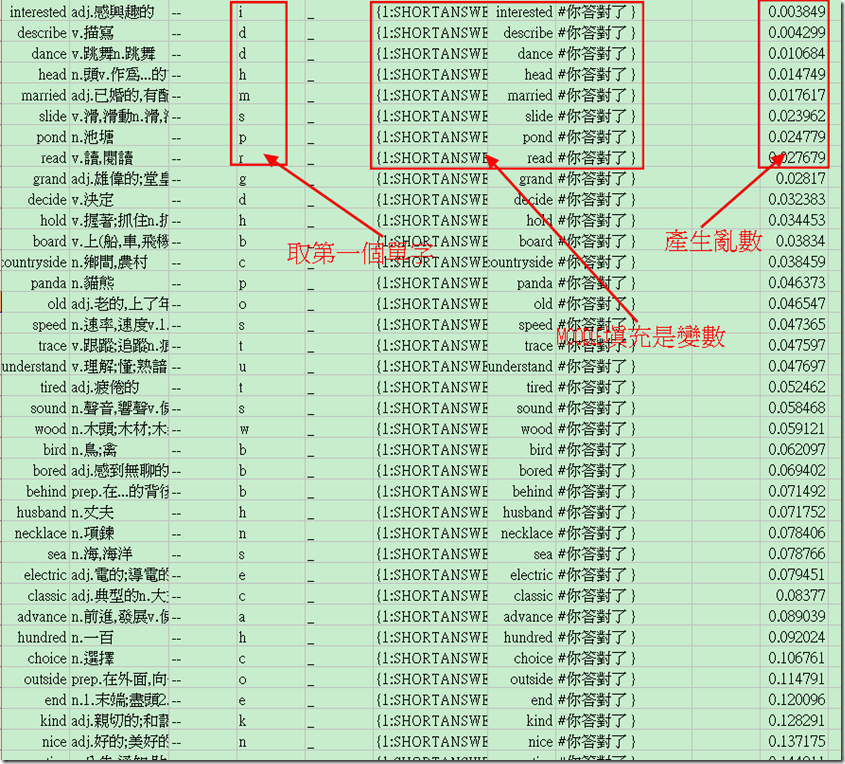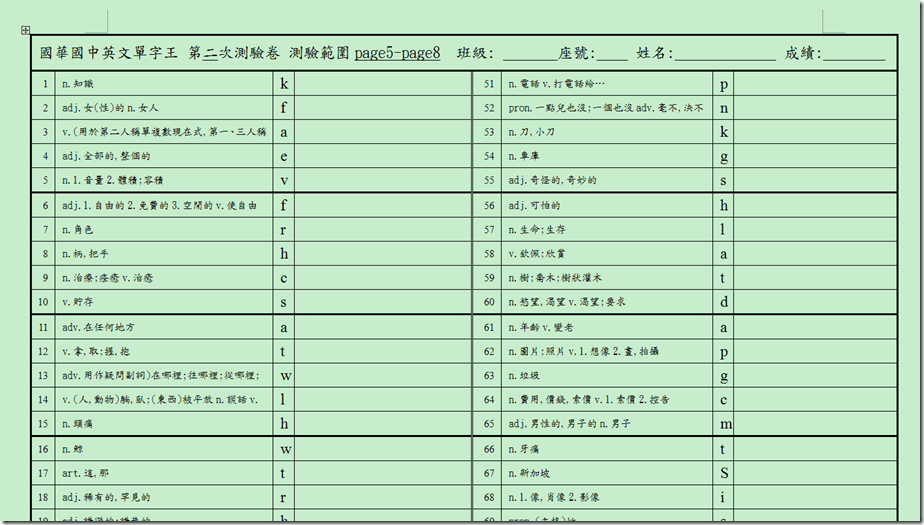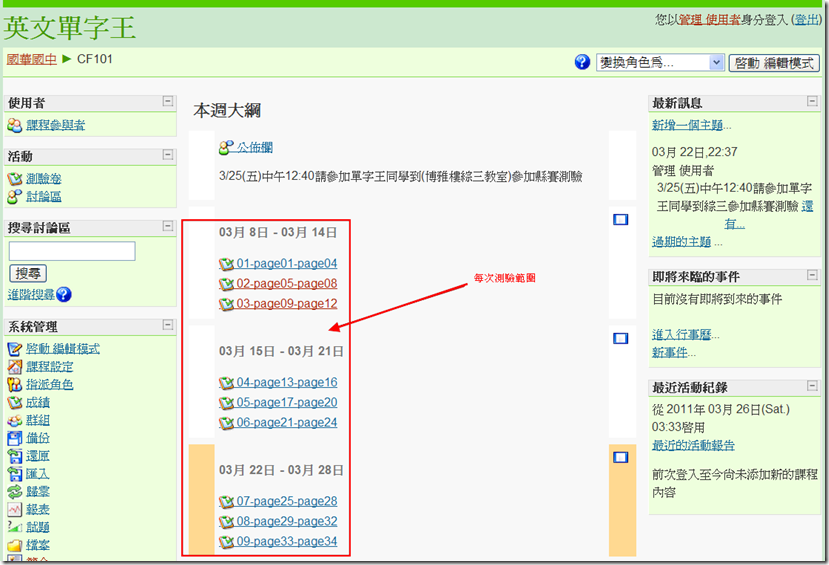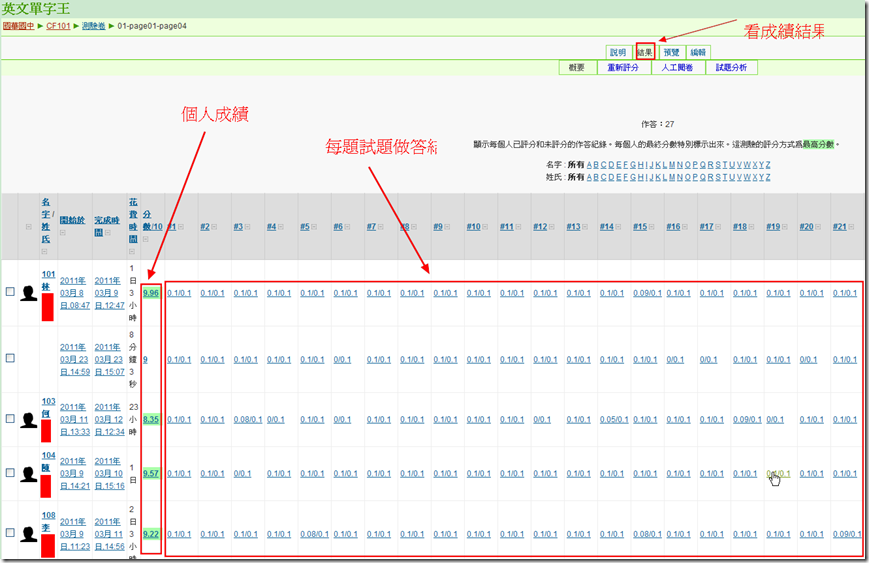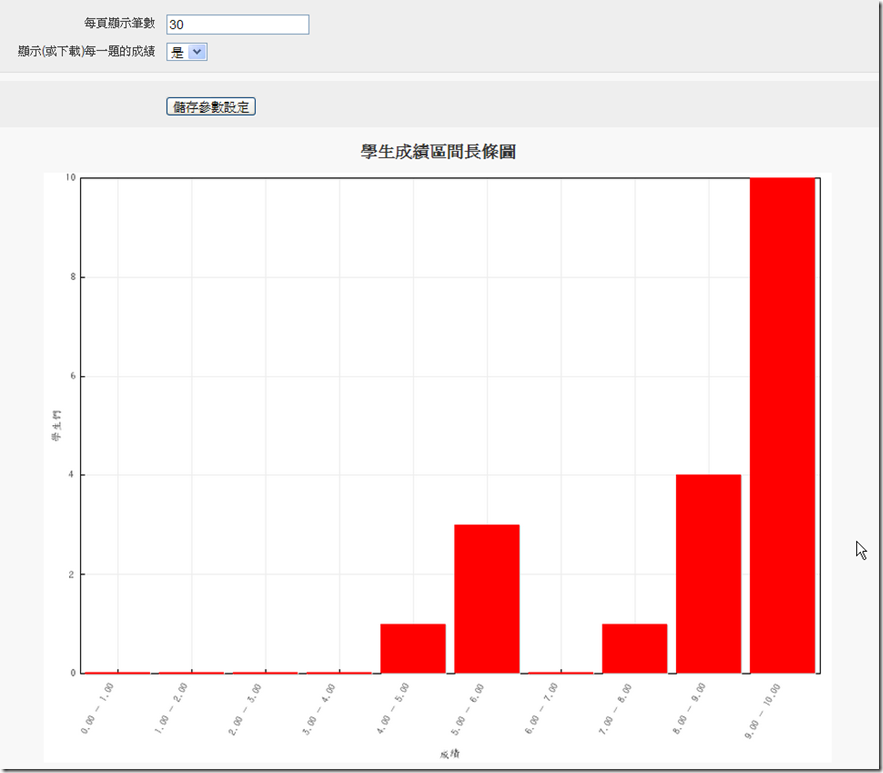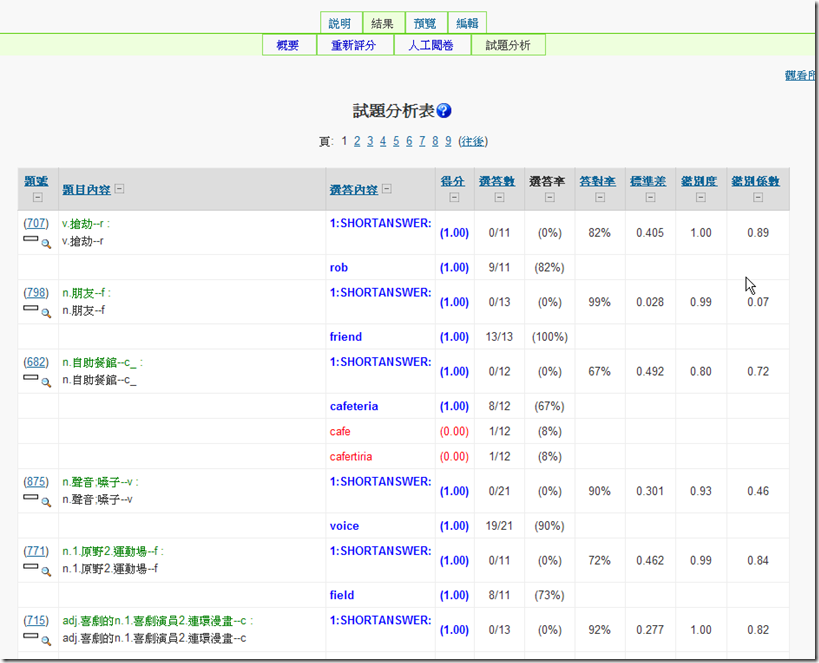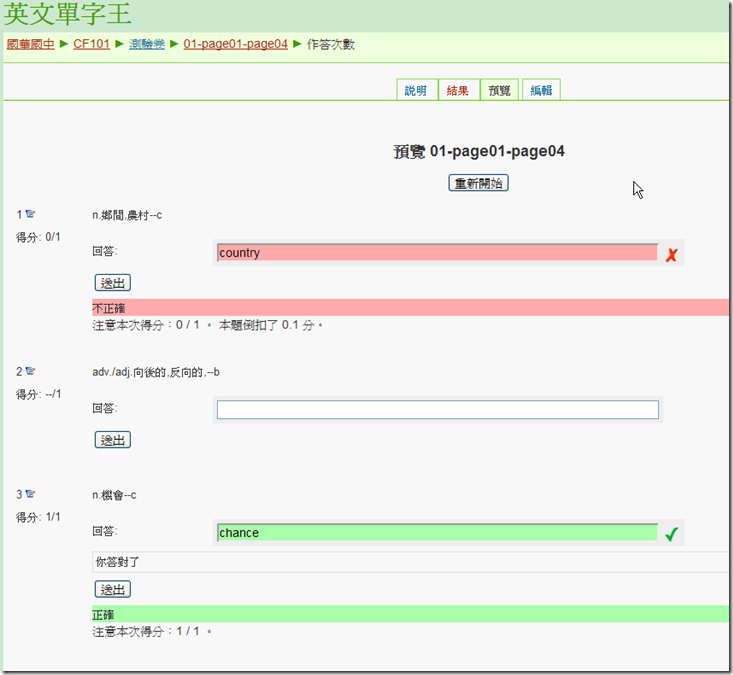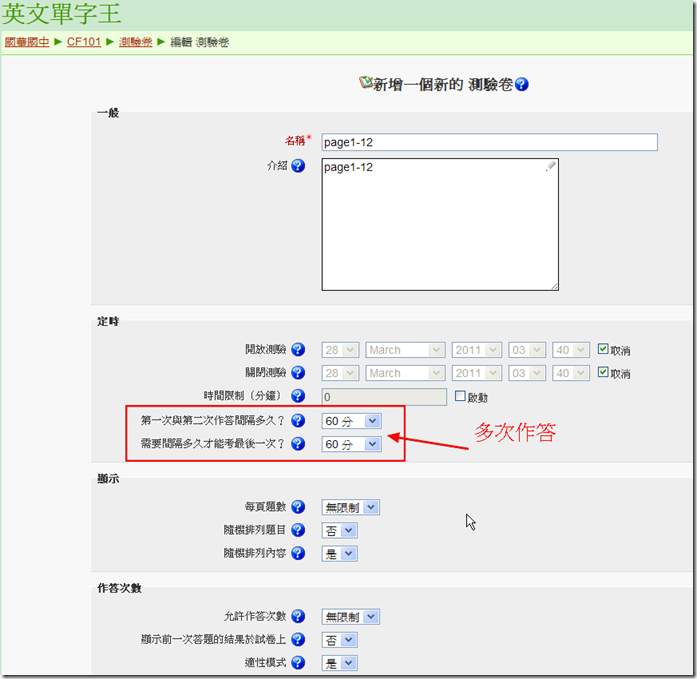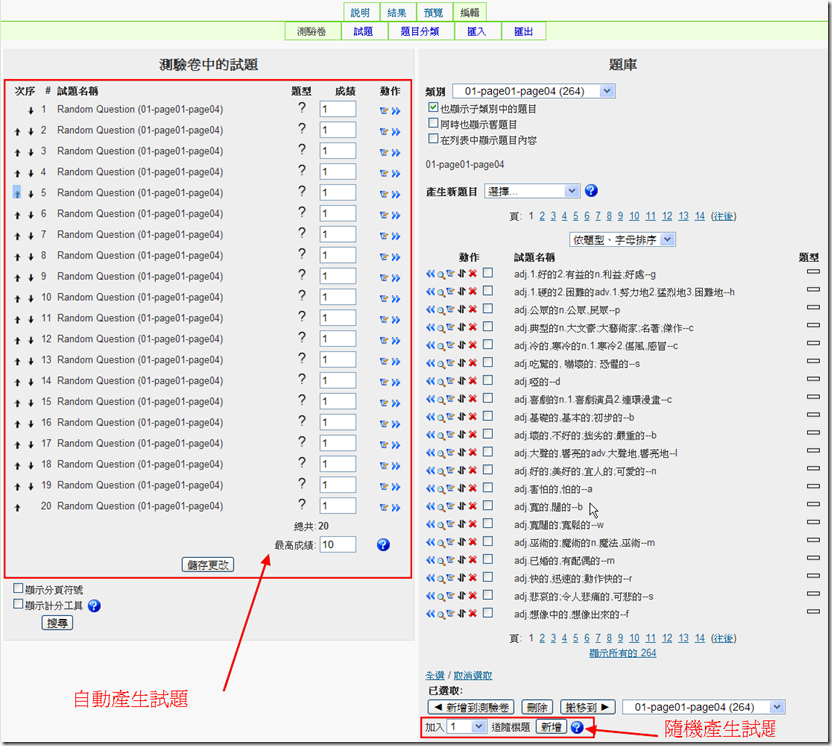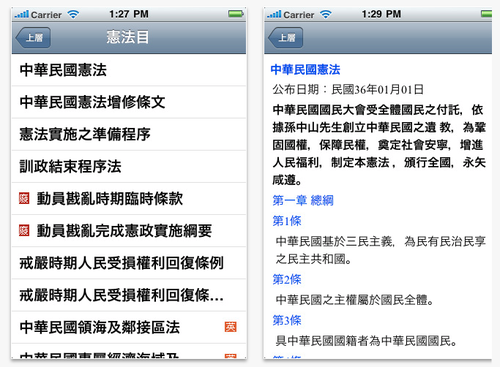| |||||||||||||
宜蘭縣教育資訊電子週報 刊數:第29期 出刊日期:2011.04.06 | |||||||||||||
| ================== 教網中心也有噗浪喔!這裡分享我們推廣活動與研習的行前訊息,也可以當作是對教網的出氣筒!呵呵… 教網中心噗浪帳號 ilcedu
| ||||||||||||
 | |||||||||||||
Instapaper – 輕鬆整理網路文章
Instapaper – 輕鬆整理網路文章
高雄市前鎮區民權國小 葉士昇老師
這次邀請到葉老師介紹的這個 iPad 上 Instapaper 軟體,是專門來蒐集閱讀網路上的網頁內容,如部落格文章或是新聞網站的網頁等。這個軟體在電腦上有免費的網路服務,可以在電腦前將想要稍後閱讀的文章,利用他的服務儲存起來,之後有空閒時間時,再打開閱讀。
閱讀這篇文章之前,可以先看這裡的介紹,在電腦前先申請並使用Instapaper,暫存一些你想要閱讀的文章。透過他們的網站服務,也能將收錄的文章轉成ePUB格式檔案,放入平板電腦與電子書裝置中閱讀。
現在葉老師持續研究了 Instapaper 的相關應用,覺得這個軟體在PC 雲端與iPad的內容連接上做得真的是很棒,可以說趨近於無縫連接了。所以介紹給大家參考。
——————————
以我們的工作環境來說!iPad並不是產生內容的主要戰場,多半是用來閱讀或是修改、增添些許內容之用,所以如果有程式可以讓內容在雲端 PC(NB) iPad間流轉,那是最好不過的了。
接著我們就來介紹iPad上 instapaper的應用,不過這次軟體可要付費喔!4.99美元
進入軟體操作畫面後,畫面超簡潔的!只有右邊呈現文章標題及摘要內容,左邊出現一些目錄,及上方出現一些設定及編輯功能而已
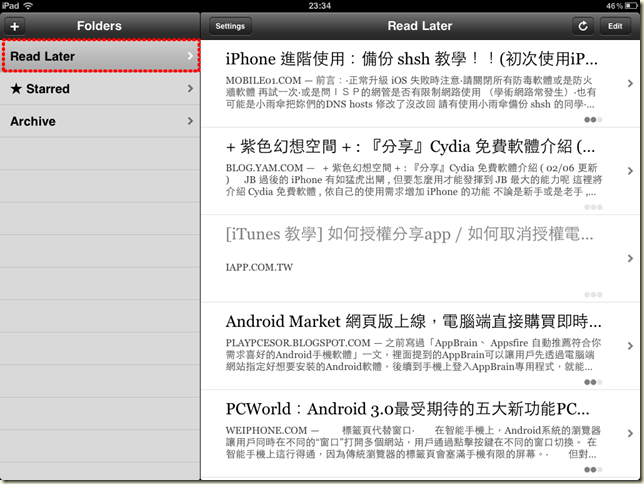
預設先由Read Later的文章開始看,因為那些文章都是你之前先記錄下來等著日後看的
喜歡的文章可以選入標記星號(Starred)的目錄
加入方法也很簡單,只要開啟文章,在圓形標記處讓星號變成實心此時會出現一個簡單的提示
我們已經把文章加入囉!
如果遇到有顏色較灰白的文章,表示可能下載不完全
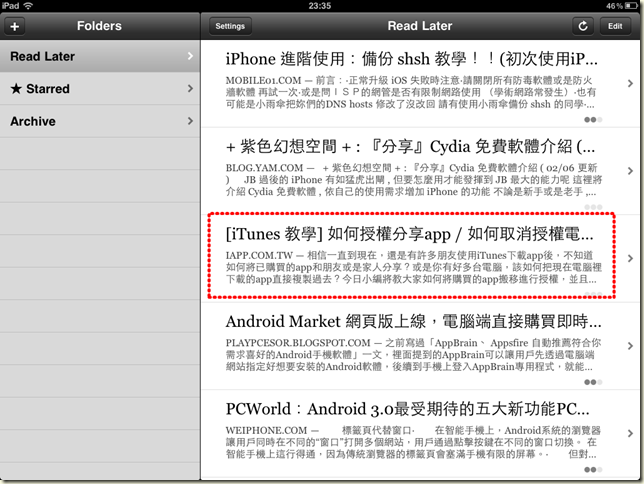
可以重新下載,或是直接在線上閱讀(我會選擇重新下載,下載完後顏色就正常囉!)
如果需要刪除文章,則是按下右上角的EDIT就會出現刪除的記號囉!刪完後按下 DONE即可
在PC上如果我們要將文章放到instapaper只要先建立帳號,然後到 instapaper官網將Read Later的圖示抓到書籤列就OK!
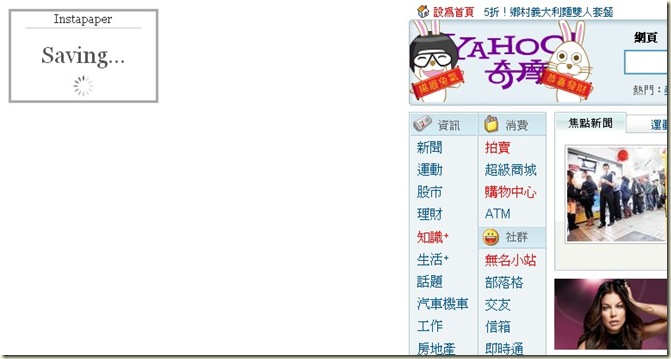
接著就是打開要延後閱讀的網頁,按下書籤列的"Read Later"就會做儲存動作,那麼iPad可以嗎?當然可以,不然就不完美囉!
點選 Settings 進入 選擇Add Articles裡的 Install "Read Later",點選 Copy&Go
先到系統裡檢查步驟一的四個項目是不是都開了(預設都會開啟)
接著看第二步驟,點選圖中圓形標記的地方
選擇新增書籤
出現 Instapaper:Read Later時要一併將書籤改成書籤列,不過如果忘了改日後還可以修正,修改完後就按下儲存吧!
點書籤按鈕會發現Instapaper的書籤已經在裡面了,但是因為剛剛沒有加到書籤列中,所以還要編輯一次,請按下編輯按鈕
再點選Instapaper書籤
出現Instapaper書籤的完整內容
將書籤改成書籤列
完成!Instapaper書籤已經出現在書籤列囉!表面上已經完成了!但是其實我們忽略掉一個很重要的步驟喔!
那就是書籤的內容必須加以調整,再把書籤的編輯點出來吧!
接著將網址全部刪除
再貼上,會出現一長串看不懂的程式語言就對囉!
正常的話,當您看到網頁,按下書籤列的Read Later會有Saving的訊息出現
接著文章就會跑進 Instapaper囉!你也可在PC或是iPad上交互使用
接著有時候我們或許需要將文章分類一下,複雜的方法是使用iPad,按下+號會出現迸現視窗
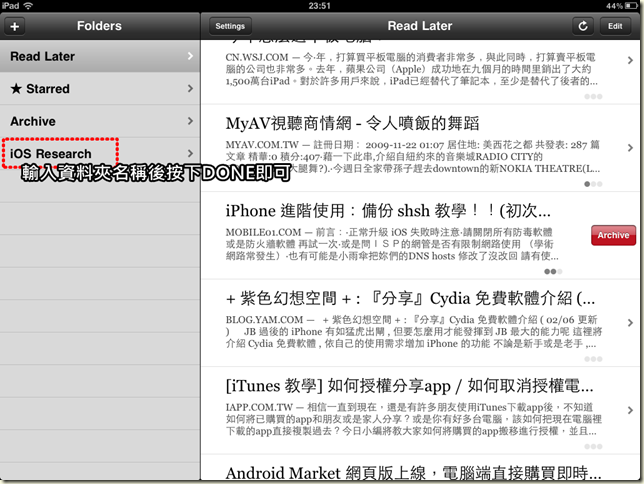
輸入名稱再找到鍵盤上的Done按下即可
簡單的方法是利用網頁的Add Folder
輸入資料夾名稱再點選Create Folder就可以囉!
如果資料要搬移資料夾怎麼辦呢?小問題啦!請點選圖示處,按下Move to Folder
選擇要搬移的資料夾名稱即可
這樣子就搬過去囉!
另外或許會有人問那Archive的意思是……,其實就是將讀過的文章集中起來而已
只要在讀過的文章上用手指向右邊刷一下,就會出現Archive你就可以將文章集中在Archive囉!
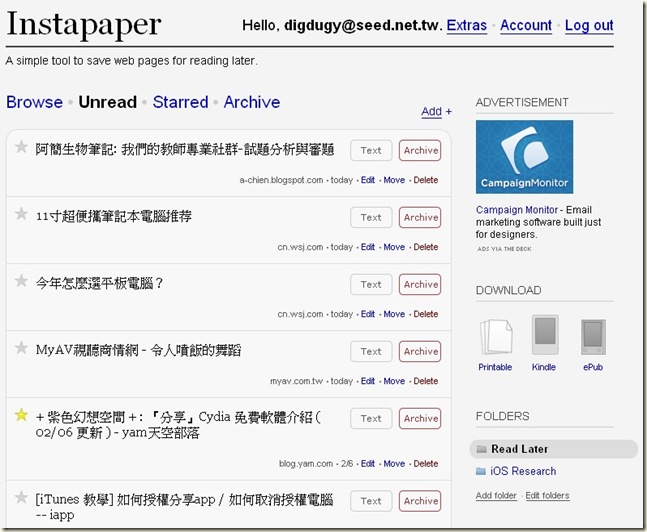
網頁上的做法則比較直接一點,可以直接用點選的
如果不小心點錯了,再Restore回復即可 真的不想用了就可以Delete刪除
最後發現他有個很棒的做目錄功能
可以在網頁上將資料Export輸出成 HTML檔
就會出現很棒的條列整理與連結喔!真是太優了!
結語:
雖然是一支4.99美元的程式,但是花起來一點都不會心痛啊!反而覺得可以整理網路資料真是太棒囉!另外想寫這篇文章的原因是因為去書店看書,有書籍提到這一套軟體,剛好自己也有需要,所以就鑽研一下,用完驚為天人啊!推薦給常常在網路上蒐集資料的您。
教學心得分享-利用資訊課結合學科來玩心智圖(下)
不知道大家有沒有看過萬事皆可達唯有情無價信用卡的廣告
國文80分 英文85分 數學90分 -->孩子的創造力是無價的
所以每當學生問我說老師我的概念圖畫幾分,我都會說無價
這是我們的考卷--->
這是我今年學生的寒假作業,每位一年級的學生繳3張手畫心智圖,下列是同一班的學生作品
學生的作品真的非常的多,分享不完,我在這一年的教學經驗中,發現手畫概念圖及電腦繪概念圖都非常重要,學生用電腦一堂課就可以完成一個單元,家長或老師也可以利用概念圖來了解小孩是否有讀完書。
下列是我電腦繪概念圖教學分享
教網中心在教師俱樂部中有一套Mindomo心智圖的軟體可以使用,各位老師們也可以用看看還不錯,但為了教學方便我個人是教學生xmind這套軟體比較簡單
心智圖軟體教學資源
01.XMind心智圖軟體錄影教學 安南國中 李蕙珍老師製作http://120.115.11.4/course/xmind/
02.阿欣老師的Xmind電子書http://blog.dgps.kh.edu.tw/blog/u882061/mindmap/2010/01/29/1752
03.教育部 mind map的電子書非常棒–教如何寫作http://163.32.170.6/ebook-mindmap/
如何介紹心智圖-->
播放這個影片,教學生如何做自我介紹,順便讓學生可以聽聽英文
教學過程請學生注意色筆的使用–>色彩的使用重要性
ps:告知學生如果繳交的作業沒有用色筆的畫,老師會退件
影片:如何使用手繪的方式做自我介紹–>記得按cc可以有中文字幕
影片:mindmaps的介紹影片
各位老師可以到google輸入mind map 找一些心智圖的圖片給學生看
http://www.google.com.tw/search?q=mind+map&hl=zh-TW&rlz=1C1CHKI_zh-TWTW426TW426&prmd=ivnsb&tbm=isch&tbo=u&source=univ&sa=X&ei=WtmbTYWqNo-yuAO9uYTQBg&ved=0CDwQsAQ&biw=1422&bih=720
學生回饋
最後建議各位資訊教師也可以試著教學生使用概念圖,對學生的幫助很大
99租賃案主機,無法進入作業系統,不斷重開機時
99租賃案主機,無法進入作業系統,不斷重開機時
宜蘭縣黎明國小 林明杰老師
有些99租賃案新電腦主機,在出現作業系統選單,選擇要用的作業系統按「Enter」鍵後,主機無法進入作業系統,不斷重開機。 這是由於Bios跳回原廠預設值,只要重設Bios就能解決。
若是更新Bios後也會有這種情況發生,也必需重設Bios
有些主機出現下圖開機選單,選擇系統按「Enter」鍵後,就會重新開機,如此反覆無法進入作業系統
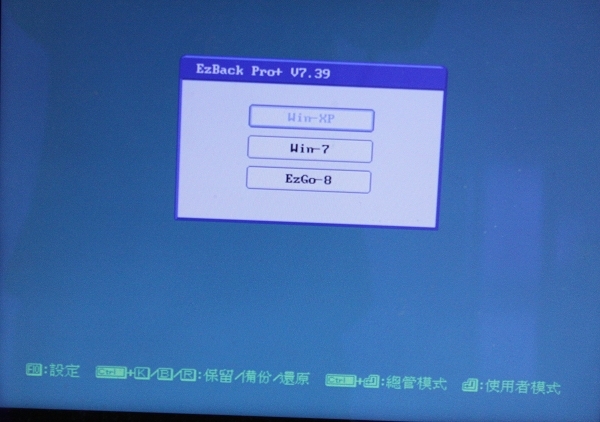
重開機的同時,出現下圖立刻按「Delete」鍵,進入Bios設定
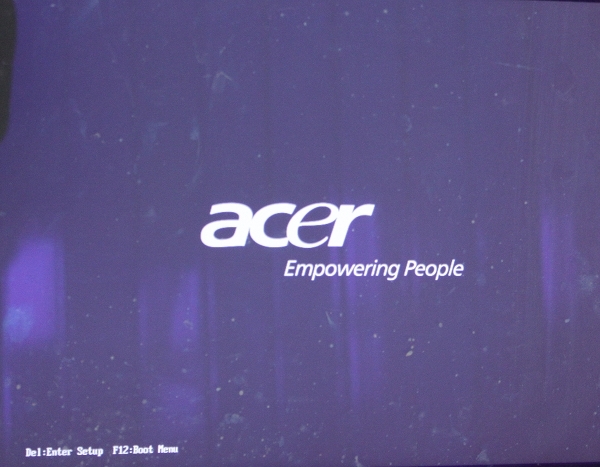
按上、下鍵移至「Intergrated Peripherals」選項,按「Enter」鍵進入設定
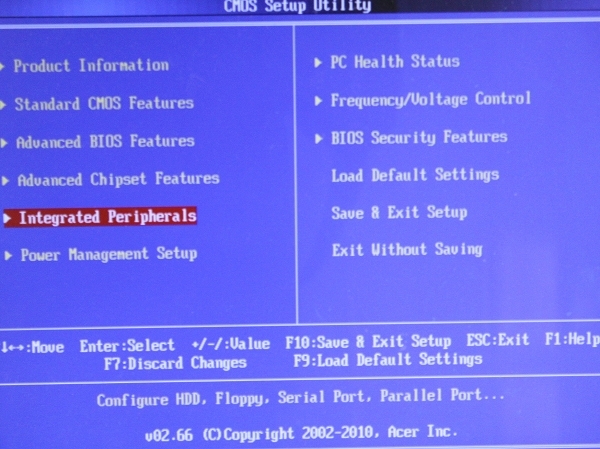
若「Onboard SATA Mode」設成「RAID」 就會造成無法開機的情況
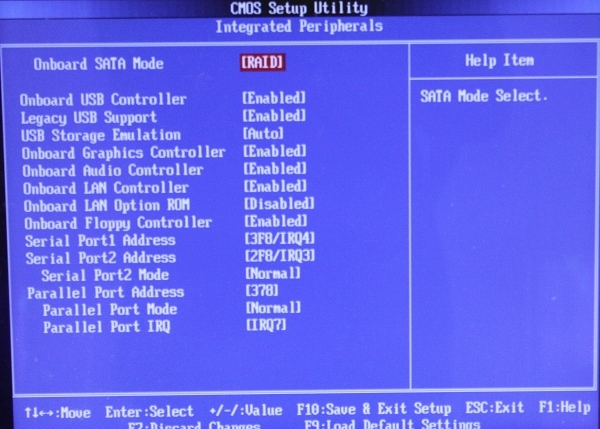
將「Onboard SATA Mode」設成「Native IDE],才能正常開機

另一個常見問題,在開機時出現如下圖的警告(機殼已開啟,事實上機殼並沒有開啟)
我們按「Delete」鍵進入Bios設定
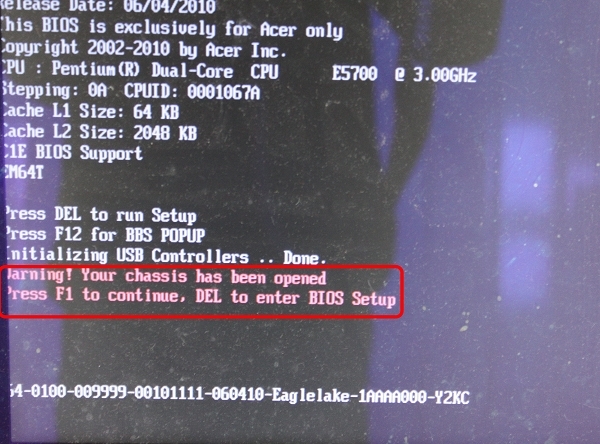
選擇「BIOS Security Features」,並按「Enter」鍵進入設定
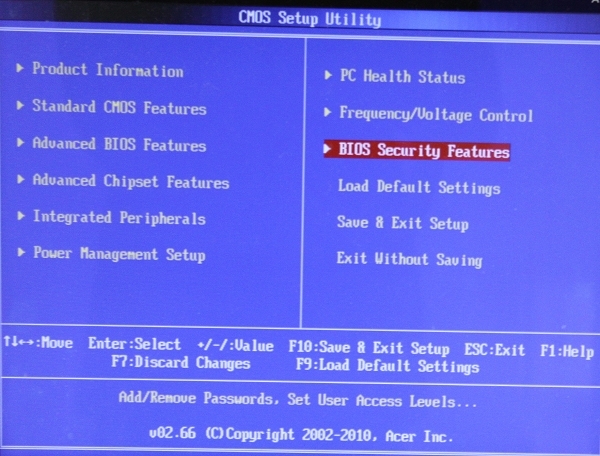
原本「Chassis Opened Warning」預設是「Enabled」
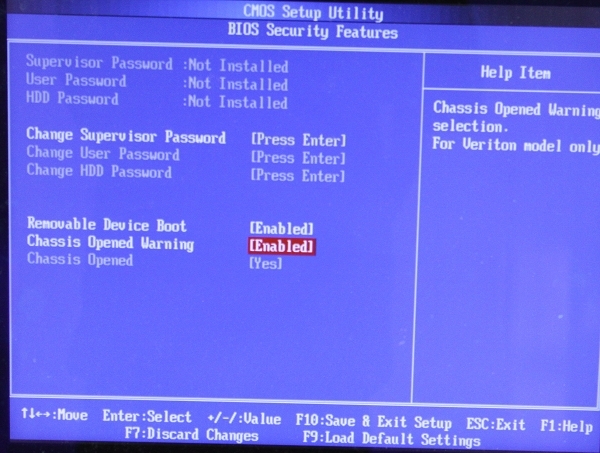
將「Chassis Opened Warning」設成「Disabled」就不會出現機殼沒關的警告
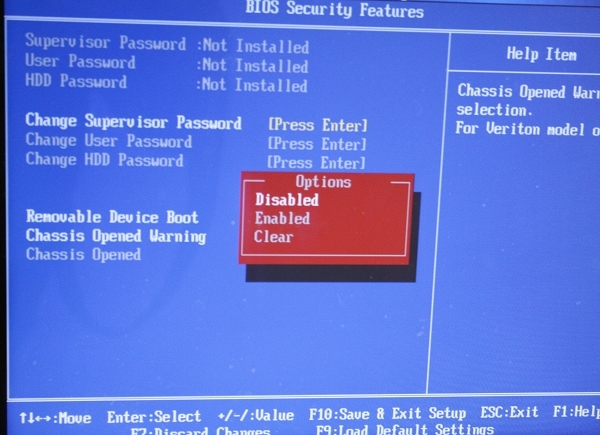
最後別忘了按「F10」將設定儲存,重開機後就能正常使用
雲端本機融合式記事本-EVERNOTE應用
雲端本機融合式記事本-EVERNOTE應用
教育噗浪客 x Crazyipad Deediao老師
高雄市前鎮區民權國小 葉士昇老師
網頁擷取功能說明
EVERNOTE是一個支援多樣裝置,可以在網路、PC(NB)及手持裝置間同步資訊的極佳網路服務。透過EVERNOTE,我們可以在任何支援裝置上快速擷取資訊、撰寫筆記,最後在同步至任何我們隨手可及的服務及裝置上
網址為 http:/www.evernote.com
首頁顯示他強大的裝置支援能力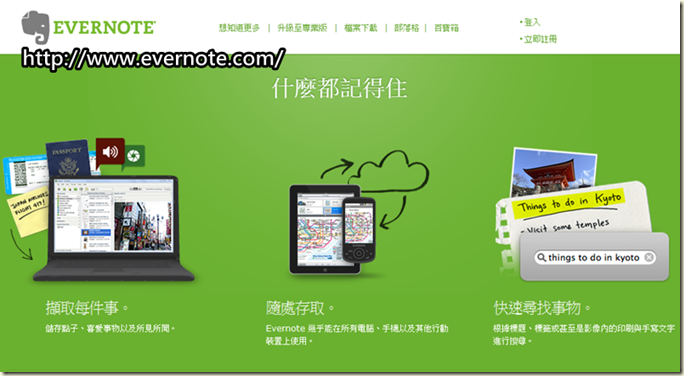
輸入相關資料後點選註冊
註冊完畢會寄信給您的電子郵件,電子郵件中會出現以下訊息
1.使用者名稱
2.啟動連結
3.啟動碼(用啟動連結就可以不用管他囉!)
4.做筆記用的電子郵件
啟動帳號完畢後輸入密碼就可以開始使用服務囉!
登入畫面
進入EVERNOTE個人頁面後,我們要開始先來使用他的網頁擷取功能,請點選[百寶箱]
百寶箱中有很多可以配合的程式~先來看看行動電話吧!
接著是重要的桌面+網路
選取EVERNOTE網頁擷取工具
出現擷取工具說明頁
點選開始使用吧!
如果您是使用FIREFOX或是CHROME,那麼要擷取網頁用的是安裝外掛的方式
因為我用FIREFOX觀看!他很智慧的挑出FIREFOX的外掛讓我安裝
FIREFOX附加元件的安裝頁面,請點選Add to Firefox
立刻安裝
安裝完成後需要重新啟動
重新啟動吧!
在瀏覽器的右上角出現EVERNOTE的大象圖示
擷取時需要輸入帳號及密碼
可以選擇不要記住密碼!如果你是在公用電腦的話
接著輸入TAG:標籤 NOTEBOOK:確認要放在哪一本筆記本 以及你要的文字 當然你也可以改標題 (TITLE)
擷取後的畫面
如果是用IE就麻煩些!須要先安裝EVERNOTE的WINDOWS版
下載
會友安全性問題喔!所以在黃色狀態列上按下滑鼠
儲存囉!
點選剛剛下載好的程式
執行它
安裝
安裝完畢後點選完成
輸入帳號密碼(如果是自己的機器,而且很常用的話,最好選保持登入)
會即時將網頁的筆記同步到PC來
這時候可以透過滑鼠右鍵來擷取網頁(這個是先選取要的內容再按右鍵)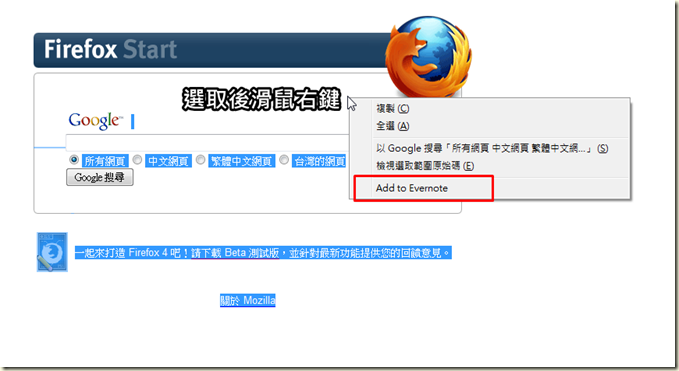
接著跟剛剛依樣輸入適當的欄位資料
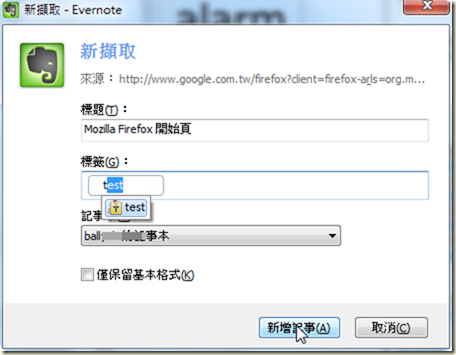
也可以直接在網頁上按右鍵,選擇Add to Evernote
按下YES吧!
輸入相關資料
完成網頁的擷取囉!
宜蘭縣教育資訊電子週報第28期
 | |||||||||||||
宜蘭縣教育資訊電子週報 刊數:第28期 出刊日期:2011.03.30 | |||||||||||||
| ================== 教網中心也有噗浪喔!這裡分享我們推廣活動與研習的行前訊息,也可以當作是對教網的出氣筒!呵呵… 教網中心噗浪帳號 ilcedu
| ||||||||||||
 | |||||||||||||
Web2.0時代的教師新社群-談教育噗浪客
 Plurk是在台灣非常紅的微網誌,所以你可能聽過Plurk噗浪。那你有聽過「教育噗浪客」嗎?這不是只有一個在噗浪上寫教育文章的人而已喔,而是一群人,一群對教育熱心,對教育資訊議題關注的人。他們大部份是老師,透過這個噗浪微網誌,在網路上建立起對關心議題互相討論的氣氛。在前一兩年,Wiimote窮人的電子白板在台灣掀起一股熱潮,帶頭分享的重要關鍵者中,許多都是教育噗浪客的成員喔。
Plurk是在台灣非常紅的微網誌,所以你可能聽過Plurk噗浪。那你有聽過「教育噗浪客」嗎?這不是只有一個在噗浪上寫教育文章的人而已喔,而是一群人,一群對教育熱心,對教育資訊議題關注的人。他們大部份是老師,透過這個噗浪微網誌,在網路上建立起對關心議題互相討論的氣氛。在前一兩年,Wiimote窮人的電子白板在台灣掀起一股熱潮,帶頭分享的重要關鍵者中,許多都是教育噗浪客的成員喔。
最近各位都能看到周遭的一兩位老師,手上拿的不是小筆電,而是電子平板裝置,當然目前仍是以蘋果的iPad佔絕大多數。電子平板裝置這個便利的資訊工具,對於教學能有什麼幫助,能擦出什麼火花?這也是許多老師想要知道的。為此,教育噗浪客們共同成立了一個網誌-CrazyiPad,嘗試在這方面做些努力。我們教網教育資訊電子報向CrazyiPad取得同意,在未來的內容中,會陸續選錄CrazyiPad上一些文章來和老師們分享。
為了讓大家更瞭解教育噗浪客,我們請到教育噗浪客發起人之一的南投縣桐林國小洪旭亮校長,用他的簡報來為教育噗浪客網路社群做介紹!洪校長說,歡迎我們縣內有興趣的老師,也一起加入喔!
PhotoCap 將圖片或照片「分割列印」成大海報
PhotoCap 將圖片或照片「分割列印」成大海報
宜蘭縣黎明國小 林明杰老師
若要將圖片分割列印,大部分人都會想到「非常好色」這套需付費的軟體。但使用者的電腦未必有安裝,且取得不易,不妨試試這免費的軟體–PhotoCap 。
一、安裝PhotoCap 點我下載
PhotoCap 5.0版之後就有分割列功能
先將軟體安裝起來,執行主程式,按「載入」按鈕,將要列印的圖片開啟
可用PhotoCap工具將圖片編修, 當要分割列印時,從「檔案」–>「分割列印」 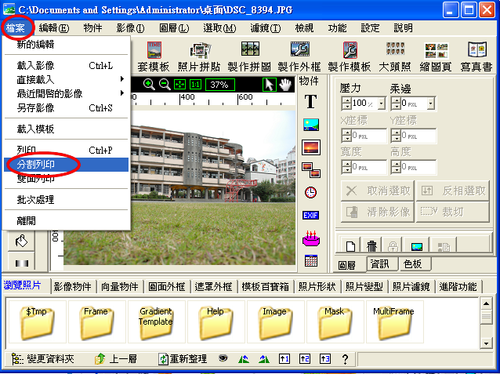
在「自定尺寸」,可輸入要列印出的大小,並可在右方視窗預覽,確定之後按「開始列印」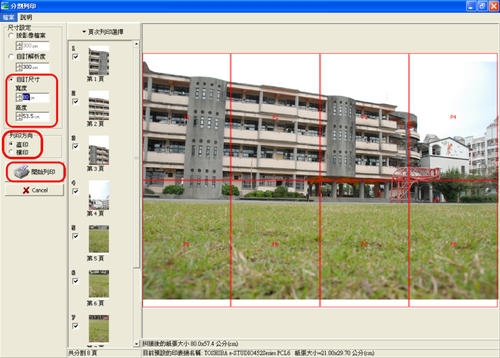
moodle教學平台應用分享-英文單字王比賽訓練
moodle教學平台應用分享-英文單字王比賽訓練
宜蘭縣國華國中 張俊傑老師
本校參加縣府English Easy Go單字王比賽,今年找了約30位學生利用moodle平台來訓練英文單字王比賽,目前學生己進行了九次的測驗,發現用moodle平台來訓練單字王有下列好處:
1.moodle的線上出題非常的便利,設定測驗範圍後可以每次隨機出題,每位學生的題目順序都不一樣。
2.同一範圍學生可以做多次的測驗。
3.學生做不完可以回家自行利用電腦上網測驗。
4.系統可以做試題分析等多項功能。
但線上測驗及學生回家自行上網測驗也會相關的問題出現,如測驗的可信度等、但如果再適當的時間配合紙本測驗相關的問題就可以決解。
本校再第一次進行校內初選時有100多位學生參加初選,最後參加訓練的只有60位,再挑30位參加縣賽,如果校內初選的時候可以應用moodle平台,讓每位想參加的學生都可以在家自行利用時間按進度用moodle平台上網測驗,學校再適時的給將勵,如全程參加測驗或測驗後配合紙本測驗達某一標準以上,這樣可以擴大參與學生的人數,這是我的看法,下列是我們的進行方式,與大家分享,學生訓練方式:每星期的一、三、五早上08::00到電腦教室利用moodle來測驗英文單字及配合紙本考試同時訓練
教網己有架moodle平台,但為了方便帳號的管理,本校利用xampplite快速架設moodle平台,再將學生帳號匯入,大家可以參考下列二篇文章,很容易就可以完成設定
利用XamppLite再玩Moodle!
大量匯入學生帳號
ps:如果教網可以把國中及國小的題庫匯入moodle平台,那會更方便大家使用
下列這個excel檔是己經整理完成的單字表目前有2200多個單字,後面的亂數是為了出題用,如果有需要可下載下列檔案匯入moodle平台
有需要紙本出題的-請老師可以自訂出題的範圍後,再利用排序產生題目複製貼到word的表格如下圖
題庫moodle-r-2245-word出題.csv word出題用
blank.doc word出題空白表格
請到這資料夾下載相關檔案moodle英文單字王
題庫moodle-r-2245.csv moodle題庫檔
下列是訓練課程的呈現方式
學生上網測驗完後,老師可以馬上看到結果,並清楚看到學生每題的答題答案
moodle平台可以馬上看到學生成績的相關統計及試題分析
利用測驗卷的方式,可以快速的出題
Ipad﹠iphone教學軟體之運用~社會科領域(公民)
Ipad﹠iphone教學軟體之運用~社會科領域(公民)
宜蘭縣礁溪國中 詹青蓉老師
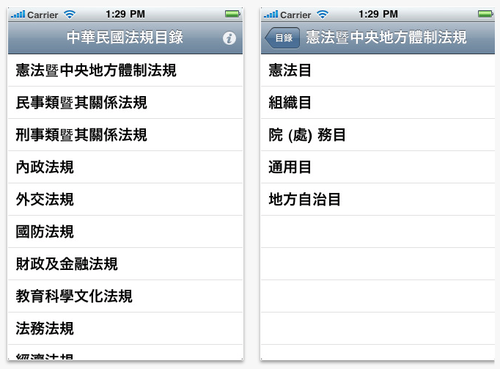
國中社會科領域~公民科在二年級下學級課程中心是以“法律”為主,此軟體提供了中華民國重要的法律條文,包含了我們上課常會用到的“憲法、民法、刑法、行政法等”,還特別貼心提供了法律中的~程序法。常常學生會搞不清楚實體法與程序法 ,若上課拿出此軟體,打開法條對照其不同,學生容易將抽象概念具體化一些。

資料來源與下載網址:http://itunes.apple.com/tw/app/id425669996#